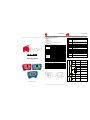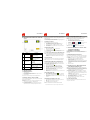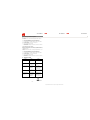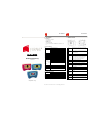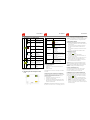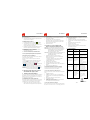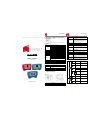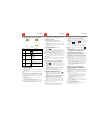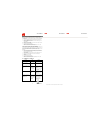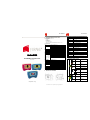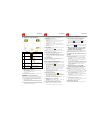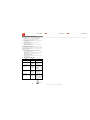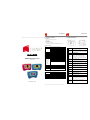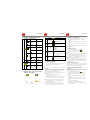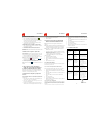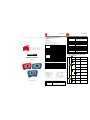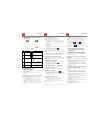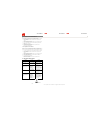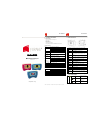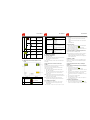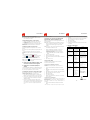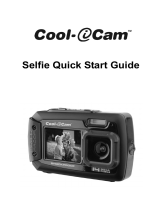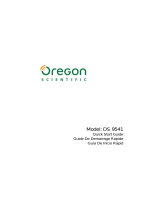YURAKU YUR.CAM DPC13 - Manuel utilisateur
- Catégorie
- Caméras de sports d'action
- Taper
- Manuel utilisateur

Yur.Cam DPC13 Yur.Cam DPC13 Yur.Cam DPC13
All specification and information are subject to changes without further notice.
Y
YY
YUR
URUR
UR.C
.C.C
.CAM
AMAM
AM DPC13
DPC13 DPC13
DPC13
Instruction manual
version 1.00
www.yuraku.com.sg
1. Get to know your camera
1.1 Features
1.3 Mega pixels resolution sensor
Video clips
Web camera
1.3" CSTN display
Internal 16MB memory
Driver free for Windows 2000/ME/XP/Vista and MAC 9.x and X.x
1.2 Specifications:
Sensor 1.3 Mega pixel CMOS sensor
5 Mega pixels: (2560 x 1920) (Hardware Interpolation)
3 Mega pixels: (2048x1536) (Hardware Interpolation)
1.3 Mega pixels: (1280x960)
Image resolution
VGA Mega pixels: (640x480)
Lens F/2.8 f=8.5mm
Focus range 0.5m. ~ Infinity
Digital zoom 4x
LCD display
1.3"
co
lor
C
S
TN
Video mode UP to 30fps@QVGA & 20fps@VGA
Built-in memory 16MB flash memory
5 M
:
(2560 x 1920)----15-35 Pictures
3 M:(2048x1536)----- 20-50 Pictures
1.3 M:(1280x960)----40-100 Pictures
Picture Capacity in
16M memory (The
quantity of pictures
varies and depends
on the complexity of
the scene)
VGA: (640x480)-----120-260 Pictures
File format Picture: JPEG, Video: AVI
Self timer 10 seconds
PC interface USB 1.1
Power source 2xAAA alkaline batteries
1.3 System requirement:
Windows 2000/ME/XP/Vista or above
Operating System
Mac 9.x or X. x
CPU Pentium II or above
RAM At least 64MB
Interface USB port
CD 4x speed CD ROM or above
2. Functional parts
1
Power on/off
Turn on when slide to ON position, Turn off when, slide to
OFF position.
2
Shutter / OK
button
Press this button to take photographs or to start/stop
recording a short video clip. This button can be also used
to confirm changes.
3
Zoom button Digital zoom in
4
Mode/Set
button
Select DSC / Video recording mode by press this button.
Press and hold 2s this button to enter setup mode. Press
this button to wake up when device turns to sleep status.
5
Next button Next and down selection.
6
Playback
button
Press this button to change mode between playback and
preview mode.
7
Smile button Press this button to send out “smile” sound.
8
Lens
Records the image to be taken.
Note: Keep the lens clean. Dirt and fingerprints affect the
outcome of the picture.
9
Battery door 2xAAA alkaline batteries
10
Strap hook Hook for attaching the wrist strap to the camera.
11
LCD screen
View photographs and video clips, view camera setting
and menu.
12
SD card slot SD card slot
13
Speaker For sound output.
14
USB
interface
Via this connection, you can save photographs and video
clips to a computer, or use the camera as a PC cam to
chat on the Internet.
15
Battery
cover Lock
Slid this button to lock or release battery cover.
3. See following details to setting your digital
camera
Resolution
5M, 3M, 1.3M,VGA
Set the picture resolution.
Self-timer shot
10s Set the self timer to/10S.
Default setting
Load Restore default setting.
50Hz
Main European electricity
Frequency.
Light-
Frequency
60Hz
Main American electricity
Frequency.
Mass-storage
mode
Work as are movable disk.
Photo
USB
connection
PC-Camera mode
Work as.
SET
Video
Resolution
VGA, QVGA Level of pixel resolution.
Delete
Delete One
(Default)
Delete the picture or video
you selected.
Play-
back
Format
storage
Format storage
Format the memory card.
Note:
The camera will remain the last setting when it is turned off.

Yur.Cam DPC13 Yur.Cam DPC13 Yur.Cam DPC13
All specification and information are subject to changes without further notice.
4. Explanation of the status icons on the LCD
screen
Item Function Description
1
Battery indicator
The batteries are full.
The batteries are empty.
2
Recording mode
Setting for taking photographs
Setting for recording videos
3
Camera resolution
Displays the resolution.
5M=2560x1920;
3M = 2048x1536;
1.3 M=1280x960;
VGA=640x480;
QVGA=320 x 240
4
Photo / Video counter
Photo mode :Photo No. have, been taken.
Video mode: Video recording time in second;
Playback mode: current number
. of pictures or
video clips
5
Memory or SD card
indicator
Indicates memory or SD card.
: Pictures stored in built-in memory.
: Pictures stored in SD card.
5. Using the camera
5.1 Installing the batteries
1. Open the battery door.
2. Insert 2 AAA alkaline batteries into the camera according to the correct
polarity marked in the battery compartment.
3. Turn on the camera
Slide the power to activate. Slide it again to turn this Digital Camera off.
5.2 Inserting a memory card (not included)
This camera has built-in internal memory. This memory can be extended with a
SD memory card (not included).
Follow the instructions given below to insert the optional SD memory card into
the camera.
1. Open the camera’s battery door by sliding it downwards.
2. Insert the SD card into the slot.
3. Press the SD card completely into the camera and then close the door.
Open the door and press on the memory card if you wish to remove it.
Note: There is only one right direction to insert the SD memory card into the slot.
Do not force the card into the slot, or else it may damage both the camera and
the SD memory card.
Note: The SD memory card must be formatted before taking photographs. See
the following sections for more information.
5.3 Setting your camera
In the mode you can set all the option of you camera;
1. Press MODE to select the mode (picture or video) you want to set;
2. Press MODE and hold it to enter system setting menu;
3. Select what you want to set by NEXT, and press OK to confirm;
4. Set the option you selected by NEXT, and press OK again to confirm;
5. Press MODE to exit.
5.4 Taking photographs
1. Slide the power ON/OFF to activate your Digital Camera.
2. Set the camera to photo mode ( ).
3. Use the LCD screen to aim the object you wish to photograph.
4. Press Shutter button and hold the camera steadily for 2 to 3 sec, until the
LCD display turn on again.
5. You can press and hold MODE to set proper resolution, Self-time shot and
so on, and press shutter to confirm, and press and hold MODE again to return.
Note: If you take photographs with the default camera settings, it is possible
that the quality of the photographs will not always be optimal. Different
surroundings produce different results. Adjust the camera settings as
required.
5.5 Zoom in and out
The camera can zoom in up to 4 times in preview mode by pressing ZOOM
(1x-4x-1x), and you can also use it to zoom in/out photographs in playback
mode.
5.6 Taking photographs using self-timer function
You can use the self-timer function when you wish to take a photograph of
yourself or when you wish to photograph an object where the camera must be
as still as possible, for example on the stand.
1. Set the camera to photo mode ( ).
2. Press and hold the MODE button. The quick menu will appear.
3. Press NEXT to select self-timer mode, and press OK to confirm
4. Setting the time with NEXT button(10S), and press OK to confirm
5. Press MODE to complete your setting. The self-timer function is now
ready for use, and the ICON will be shown on the top of the LCD.
6. Aim the object you wish to photograph.
7. Press the shutter button to take a photograph.
8. The photograph will be taken after the time delay you set, and the camera
will beep once.
5.7 Recording video clips
1. Press the MODE button to select video mode ( ),
2. Press the shutter button to start recording video, press the shutter button
again for a pause. The video clip will now be saved as an AVI file in the
camera memory.
3. You can press and hold MODE to set proper resolution, and press shutter
to confirm.
5.8 Playback photographs or video clips
1. Press Playback button , it will show video clips or photos picture on the
LCD
2. Press NEXT to review next the photo or video clip.
3. Press MODE again to exit the Playback mode.
Note: The video clip will auto run if you select it until you select others.
5.9 Delete photographs and video clips
You can choose to delete a single photograph / video clip, or Format the
memory.
Follow the instructions given below to delete photograph/video clips.
1.
Press playback button, enter playback mode.
2. Select the photo or video clip you want to delete with NEXT key;
3. Press and hold MODE button to enter the menu,
4. Select Delete one / Format memory with NEXT key, Press OK
to confirm.
5. Select √ and press OK to confirm again, you will exit the menu.
6. You can also press and hold MODE to exit.
NOTE: ‘Format memory
’, the files in camera will be deleted all.
6. Press the smile button to send out “smile”
sound before taking photo
7. Installing the camera driver
The driver in the CD has to be installed for windows ME, Windows 2000,
Windows XP Windows Vista to use as a PC cam only. (Download picture /video
is driver free).
7.1 Uninstalling old drivers and devices
There is a chance for a conflict between the new driver and an existing driver in
the computer. In that case, it is better to remove those drivers before installing
the new driver.
1. Enter Windows ‘Safe Mode’ (press F8 when starting Windows and then
select ‘Safe Mode’ from the menu which will be displayed).
2. Click on ‘Start – Settings – Control Panel’ and double-click on
‘Add/Remove Programs’ icon.
3. Find all the programs for similar, old devices and remove these by clicking
on the ‘Add/Remove’ button. When in ‘Safe Mode’, it is possible for some
programs to appear twice. In that case, remove all the programs which
appear twice.
4. Restart the computer.
7.2 Installing the driver for Windows ME / Windows
2000 / Windows XP/Windows Vista
Note: Make sure all other programs are closed during the installation process.
Note: During installation for Windows XP, you may receive a message saying
that the driver has not been signed. This does not cause a problem for the
functionality of the program. Please click "Yes" to continue.
Note: For example, ‘D: \’ is used to indicate the CD-ROM drive. This may be
different for your computer.
1. Insert the CD-ROM into your computer’s CD-ROM drive. The installation
program will start automatically. If it does not start automatically, please do
the following:
a) Select 'Run' from Windows Start menu.
b) Type [D:\SETUP.EXE] and click on 'OK' to start the Software Installer.
2. The Software Installer will appear.
3. Select the language you wish to use for the installation.
4. Click on ‘Install driver to start the installation of the camera driver.
5. Follow the on-screen instructions.
7.3 Connecting the camera
The camera can be connected to the computer in two different modes: mass
storage device and PC camera.

Yur.Cam DPC13 Yur.Cam DPC13 Yur.Cam DPC13
All specification and information are subject to changes without further notice.
7.3.1 Connecting as a mass storage device
This option makes it possible to download photographs and video clips onto
your computer.
1. Slide the power ON/OFF switch to activate your Digital Camera.
2. Press and hold MODE button to enter system setting menu.
3. Press NEXT button to select USB connection, and press OK to confirm.
4. Press NEXT button to choose the mass storage mode.
5. Press OK to confirm.
6. Connect the camera to the computer.
7.
Windows will automatically detect the camera. You can use this camera as
a removable disk.
7.3.2 Connecting as a PC camera
When you connect the camera as a PC camera, you can use the camera as a
web cam for video conferencing on the Internet by using Windows NetMeeting
or Windows Messenger.
(You must install the driver before connecting the Digital Camera to your
computer).
1. Slide the power ON/OFF switch to activate your Digital Camera.
2. Press and hold MODE button to enter system setting menu.
3. Press NEXT button to select USB connection, and press OK to confirm.
4. Press NEXT button to choose the PC Camera mode.
5. Press OK to confirm
6. Connect the camera to the computer.
7. Windows will automatically detect the camera. You can use this camera as
a web camera.
8. Trouble shooting
Problem
Cause
Solution
Cannot turn on the camera
by pressing the “power”
button.
Low battery power,
battery is missing or
incorrectly inserted the
battery.
Install or replace the battery
correctly.
Photos are not saved or are
missing when taking
pictures.
The built-in memory
hasn’t been formatted
properly in the camera.
Format the memory in system set
mode of the camera. Please refer
to section 5.4.
Cannot find removable disk
after connecting the camera
to the computer via U
SB.
1. Connection failure.
2. The mode of the
camera is not set to
removable disk
properly
1. Make sure all cable
connections are secured and
restart the computer.
2. Set the camera to removable,
refer to section 7.3.1 (system
setting, USB connection).
The photos are blurry
1. The camera is not
held steadily
2. The lens of camera is
dirty
1. Hold the camera steadily until it
beeps when takes photo.
2. Clean the lens with soft dry
cloth.
Get a warning message:
“Capture device was not
detected” when trying to
open PC cam.
1. Conflict with another
camera or capture
device.
2. The mode of the
camera is not set to
PC cam mode
properly.
1. Remove any other camera
driver completely from your
system. Sometimes you have to
re-install your system.
2. Set the camera to PC cam
mode, refer to section 7.3.2
(system setting, USB connection).
AM-D181-AGB-STD-R
- end -

Yur.Cam DPC13 Yur.Cam DPC13 Yur.Cam DPC13
Alle Spezifikationen und Informationen können ohne Vorankündigung geändert werden.
Y
YY
YUR
URUR
UR.C
.C.C
.CAM
AMAM
AM DPC13
DPC13 DPC13
DPC13
Bedienungsanleitung
Version 1.00
www.yuraku.com.sg
1. Ihre Kamera
1.1 Funktionen
Sensorauflösung 1,3 Megapixel
Videoaufzeichnung
Webcam
1,3” CSTN-Display
Interner Speicher 16 MB
Kostenlose Treiber für Windows 2000/ME/XP/Vista sowie MAC 9.x und
X.x
1.2 Technische Daten:
Sensor 1,3 Megapixel CMOS-Sensor
5 Megapixel (2560 x 1920) (Hardware-interpoliert)
3 Megapixel (2048 x 1536) (Hardware-interpoliert)
1,3 Megapixel (1280 x 960)
Bildauflösung
VGA: 640 x 480
Linsen F/2.8 f=8.5mm
Schärfebereich 0,5 m ~ unendlich
Digitalzoom x 4
LCD 1.3" Farb-CSTN
Videomodus Bis 30fps mit QVGA und 20fps mit VGA
Interner Speicher 16 MB Flash-Speicher
5 MP (2560 x 1920): 15-35 Bilder
3 MP (2048 x 1536): 20-50 Bilder
1,3 MP (1280 x 960): 40-100 Bilder
Bildkapazität mit 16
MB Speicher (die
Anzahl der Bi
lder ist
von der K
omplexität
des Motivs
abhängig)
VGA: (640 x 480): 120-260 Bilder
Dateiformat Bilder: JPEG; Video: AVI
Selbstauslöser 10 Sekunden
PC-Schnittstelle USB 1.1
Spannungsver-
sorgung
2 Alkalibatterien vom Typ AAA
1.3 Systemvoraussetzungen:
Windows 2000/ME/XP/Vista oder höher
Betriebssystem
Mac 9.x oder X. x
CPU Pentium II oder höher
RAM Mindestens 64 MB
Schnittstelle USB-Port
CD-Laufwerk CD-ROM 4x oder höher
2. Bedienelemente
1
Ein-
/Ausschalttas
te
Zum Einschalten auf ON und zum Ausschalten auf OFF
schieben.
2
Auslöser /
OK-Taste
Diese Taste drücken, um ein Foto zu machen oder die
Aufzeichnung eines Videos zu starten bzw. zu stoppen.
Im Einstellungsmodus werden mit dieser Taste
Änderungen bestätigt.
3
Zoomtaste Digitalzoom
4
Taste
Mode/Set
Mit dieser Taste den DSCV- bzw. Videomodus
auswählen. Diese Taste für 2 s gedrückt halten, um in
den Einstellungsmodus umzuschalten. Ferner wird die
Kamera mit dieser Taste wieder aktiviert, wenn sie
automatisch in den Standby umgeschaltet hat.
5
Pfeiltaste Nächstes Bild oder nächste Option
6
Wiedergabet
aste
Umschalten zwischen Wiedergabe und Vorschau
7
Taste „Smile“
Bei Druck auf diese Taste ertönt ein „Smile“-Signal
8
Linsen
Aufnahmemechanismus
Anmerkung: Die Linsen stets sauber halten. Schmutz
und Fingerabdrücke beeinträchtigen die
Aufnahmequalität.
9
Batteriefach 2 Alkalibatterien vom Typ AAA
10
Gurtöse Hier den Handgelenkriemen befestigen
11
LCD
Anzeige von Bildern, Videoclips, Kameraeinstellungen
und Menüs
12
SD-
Kartensteck-
platz
Steckplatz für die Speicherkarte
13
Lautsprecher
Audioausgang
14
USB-
Schnittstelle
Über diesen Port Fotos und Videos auf einen Computer
übertragen oder die Kamera als Webcam benutzen
15
Batteriefach
verschluss
Die Taste verschieben, um die Batteriefachabdeckung
zu öffnen oder zu schließen

Yur.Cam DPC13 Yur.Cam DPC13 Yur.Cam DPC13
Alle Spezifikationen und Informationen können ohne Vorankündigung geändert werden.
3. Einstellungen an der Digitalkamera
Auflösung
5M, 3M, 1,3M,VGA
Einstellung der
Bildauflösung
Selbstauslöser
10 s
Einstellung des
Selbstauslösers auf 10 s
Standardeinst
ellungen
Laden
Wiederherstellung der
Standardeinstellungen
50 Hz
Frequenz für das
europäische Stromnetz
Frequenz
60 Hz
Frequenz für das
amerikanische Stromnetz
Modus
Massenspeicher
In diesem Modus arbeitet
die Kamera wie ein
bewegliches
Speichermedium
Foto
USB-
Verbindung
Webcam-Modus
Zur Nutzung der Kamera
als Webcam
SET-
UP
Video
Auflösung
VGA, QVGA Videoauflösung
Löschen
Eine Aufnahme
löschen
(Standardeinstellun
g)
Das ausgewählte Foto oder
Video wird gelöscht
Wieder
-
gabe
Speicherforma
tierung
Speicherformatieru
ng
Die Speicherkarte wird
formatiert
Anmerkung:
Nach dem Ausschalten behält die Kamera die zuletzt
vorgenommenen Einstellungen bei.
4. Bedeutung der Statusanzeigen auf dem
LCD
An-
zei
ge
Funktion Beschreibung
1
Batterieanzeige
Batterie voll geladen
Batterie entladen
2
Aufzeichnungsmodus
Aufnahme von Fotos
Aufnahme von Videos
3
Kameraauflösung
Anzeige der Auflösung:
5M = 2560 x 1920;
3M = 2048 x 1536;
1,3M = 1280 x 960;
VGA = 640 x 480;
QVGA = 320 x 240
4
Foto-/Video-Zähler
Foto-Modus: Anzahl der aufgenommenen
Fotos;
Videomodus: Dauer des/der aufgezeichneten
Videos in Sekunden;
Wiedergabemodus: laufende Nummer der
Bilder oder Videoclips
5
Speicher- oder SD-
Kartenanzeige
Anzeige des internen Speicherplatzes oder
des SD-Kartenspeichers
: Fotos im internen Speicher
: Fotos auf der Speicherkarte
5. Bedienung der Kamera
5.1 Einlegen der Batterien
1. Das Batteriefach öffnen.
2. 2 Alkalibatterien vom Typ AAA einlegen und hierbei auf die korrekte
Polarität achten.
3. Die Kamera einschalten:
Die Einschalttaste auf ON stellen. Die Taste erneut betätigen, um die Kamera
auszuschalten.
5.2 Einlegen der Speicherkarte (nicht mitgeliefert)
Diese Kamera verfügt über einen internen Speicher. Dieser Speicher kann mit
einer SD-Speicherkarte (nicht mitgeliefert) erweitert werden.
Zum Einlegen einer SD-Speicherkarte in die Kamera bitte vorgehen, wie
nachstehend beschrieben:
1.
Das Batteriefach der Kamera öffnen (nach unten ziehen).
2.
Die SD-Karte in den Steckplatz schieben.
3.
Die SD-Karte komplett einführen und das Batteriefach wieder schließen.
Zum Herausnehmen der Speicherkarte das Batteriefach öffnen und auf
den Rand der Speicherkarte drücken.
Anmerkung: Für die SD-Speicherkarte im Steckplatz gibt es nur eine korrekte
Position. Die Karte beim Einschieben nicht forcieren, dies könnte
sowohl die Karte als auch die Kamera beschädigen.
Anmerkung: Vor dem Speichern von Fotos muss die Speicherkarte formatiert
werden. Weitere Informationen in den folgenden Abschnitten.
5.3 Einstellung der Kamera
Im Setup-Modus können alle Optionen der Kamera eingestellt werden.
1.
Um den gewünschten Betriebsmodus (Foto oder Video) einzustellen, die
MODE-Taste drücken.
2.
Um das System-Menü aufzurufen, die MODE-Taste gedrückt halten.
3.
Die gewünschte Option mit der Pfeiltaste auswählen und mit OK
bestätigen.
4.
Die mit der Pfeiltaste ausgewählte Option einstellen und erneut mit OK
bestätigen.
5.
Zum Verlassen des Einstellungsmodus die MODE-Taste drücken.
5.4 Aufnahme von Fotos
1.
Die Digitalkamera einschalten.
2.
Den Foto-Modus ( ) einstellen.
3.
Das gewünschte Bildmotiv über das Display auswählen.
4.
Den Auslöser drücken und die Kamera für 2-3 Sekunden still halten, bis
sich das Display wieder einschaltet.
5.
Zum Einstellen der gewünschten Auflösung, des Selbstauslösers usw. die
MODE-Taste gedrückt halten und die Auswahl mit Druck auf den
Auslöser bestätigen. Anschließend die MODE-Taste erneut gedrückt
halten, um zum Aufnahmemodus zurückzukehren.
Anmerkung: Wenn Sie Fotos mit den Standardeinstellungen der Kamera
aufnehmen, ist die Bildqualität möglicherweise nicht optimal. Verschiedene
Umgebungen führen zu verschiedenen Ergebnissen. Daher wird empfohlen,
die Kamera vor der Nutzung nach den individuellen Anforderungen
einzustellen.
5.5 Herein- und Herauszoomen
Im Vorschaumodus kann das Bildmotiv bis auf das Vierfache vergrößert
werden. Hierzu die ZOOM-Taste (1x-4x-1x) drücken. Ferner kann die
Zoomfunktion auch im Wiedergabemodus verwendet werden.
5.6 Aufnahme von Fotos mit dem Selbstauslöser
Die Verwendung des Selbstauslösers bietet sich an, wenn Sie selbst mit auf
dem Foto erscheinen möchten oder ein Objekt fotografieren, für das die die
Kamera besonders unbeweglich sein sollte, beispielsweise auf einem Stativ.
1.
Den Foto-Modus ( ) einstellen.
2.
Die MODE-Taste gedrückt halten. Das Schnell-Menü wird angezeigt.
3.
Die Pfeiltaste drücken, um den Selbstauslöser auszuwählen und mit OK
bestätigen.
4.
Die Zeit (10 s) mit der Pfeiltaste auswählen und mit OK bestätigen.
5.
Zum Verlassen des Einstellungsmodus die MODE-Taste drücken. Der
Selbstauslöser ist nun betriebsbereit und das entsprechende Symbol wird
auf dem Display angezeigt.

Yur.Cam DPC13 Yur.Cam DPC13 Yur.Cam DPC13
Alle Spezifikationen und Informationen können ohne Vorankündigung geändert werden.
6.
Die Kamera auf das gewünschte Motiv richten.
7.
Den Auslöser drücken.
8.
Nach Ablauf der eingestellten Zeit wird das Foto aufgenommen und die
Kamera gibt ein akustisches Signal ab.
5.7 Aufzeichnung von Videos
1.
Die MODE-Taste drücken, um den Video-Modus ( ) auszuwählen.
2.
Um die Aufzeichnung zu starten, den Auslöser drücken, um sie zu
unterbrechen, den Auslöser erneut drücken. Das aufgezeichnete Video
wird als AVI-Datei im Kameraspeicher abgelegt.
3.
Zum Einstellen der gewünschten Auflösung die MODE-Taste gedrückt
halten und die erfolgte Einstellung mit dem Auslöser bestätigen.
5.8 Wiedergabe von Fotos und Videos
1.
Die Wiedergabetaste drücken, die gespeicherten Fotos und Videos
werden auf dem Display angezeigt.
2.
Um das nächste Foto/Video anzuzeigen, die Pfeiltaste drücken.
3.
Zum Verlassen des Wiedergabemodus die MODE-Taste drücken.
Anmerkung: Ein zur Wiedergabe ausgewähltes Video wird automatisch
abgespielt, bis ein weiteres Foto oder Video ausgewählt wird.
5.9 Löschen von Fotos und Videos
Fotos und Videos können einzeln gelöscht werden. Zum Löschen aller Fotos
und Videos die Speicherkarte formatieren.
Zum Löschen von Fotos bzw. Videos bitte vorgehen wie nachstehend
beschrieben:
1.
Mit Druck auf die Wiedergabetaste den Wiedergabemodus aktivieren.
2.
Das Foto oder Video, das gelöscht werden soll, mit der Pfeiltaste
auswählen.
3.
Die MODE-Taste gedrückt halten, um das Menü zu öffnen.
4.
Mit der Pfeiltaste eine der Optionen (Löschen / Speicherformatierung
)
auswählen und mit OK bestätigen.
5.
√ auswählen und erneut mit OK bestätigen, um das Menü zu verlassen.
6.
Alternativ die MODE-Taste gedrückt halten, um das Menü zu verlassen.
ANMERKUNG: Bei Auswahl der Option Speicherformatierung
werden
alle auf der Kamera befindlichen Dateien gelöscht.
6. Bei Druck auf die Smile-Taste ertönt vor
der Aufnahme das Signal „Smile“
7. Installation des Kameratreibers
Die auf der CD befindlichen Treiber für Windows ME, Windows 2000, Windows
XP oder Windows Vista müssen nur installiert werden, wenn die Kamera als
Webcam benutzt werden soll (für die Übertragung von Fotos und Videos auf
einen PC werden keine Treiber benötigt).
7.1 Deinstallation alter Treiber und Geräte
Wenn auf dem Computer bereits Treiber installiert sind, kann es zwischen den
neuen und alten Treibern zu Konflikten kommen. Daher wird empfohlen, vor
der Installation der neuen Treibe eventuelle alte vom PC zu entfernen.
1.
Windows im abgesicherten Modus starten (während des Starts F8
drücken und dann in dem angezeigten Menü die Option „Abgesicherter
Modus“ auswählen).
2.
Auf Start > Einstellungen > Systemsteuerung klicken und dort auf das
Symbol Software doppelklicken.
3.
Die Software ähnlicher, älterer Geräte auswählen und auf
„Ändern/Entfernen“ klicken, um sie zu deinstallieren. Im abgesicherten
Modus werden Programme mitunter doppelt angezeigt. In diesem Fall
alle angezeigten Programme entfernen.
4.
Den Computer neu starten.
7.2 Installation der Treiber für Windows ME /
Windows 2000 / Windows XP/Windows Vista
Anmerkung: Vor der Treiberinstallation alle anderen Programme schließen.
Anmerkung: Während der Installation unter Windows XP wird möglicherweise
eine Meldung eingeblendet, dass der Treiber nicht verifiziert ist.
Dies hat keinerlei Einfluss auf die Funktionstüchtigkeit des
Programms. Zum Fortfahren auf „Ja“ klicken.
Anmerkung: Im hier aufgeführten Beispiel steht der Laufwerkbuchstabe D:\ für
das CD-ROM-Laufwerk. Bei Ihrem Computer können die
Laufwerkbuchstaben abweichen.
1.
Die D-ROM in das Laufwerk des Computers einlegen. Der
Installationsvorgang startet automatisch. Startet die Installation nicht
automatisch, wie folgt vorgehen:
a) Im Starmenü von Windows die Option ‚Ausführen’ auswählen.
b) D:\SETUP.EXE eingeben und auf OK klicken, um das
Installationsprogramm zu starten.
2.
Das Installationsfenster wird eingeblendet.
3.
Die für die Installation gewünschte Sprache auswählen.
4.
Die Schaltfläche ‚Treiber installieren’ anklicken, um den Kameratreiber zu
installieren.
5.
Den Anweisungen auf dem Bildschirm folgen.
7.3 Anschluss der Kamera an einen Computer
Die Kamera kann für zwei verschiedene Zwecke mit einem Computer
verbunden werden: als Massenspeicher oder als Webcam.
7.3.1 Anschluss der Kamera als Massenspeicher
Mit dieser Option können Fotos und Videos auf den Computer heruntergeladen
werden.
1.
Die Digitalkamera einschalten.
2.
Die MODE-Taste gedrückt halten, um das System-Menü aufzurufen.
3.
Die Pfeiltaste drücken, um die USB-Verbindung auszuwählen und mit OK
bestätigen.
4.
Mit der Pfeiltaste den Modus Massenspeicher auswählen.
5.
Die Auswahl mit OK bestätigen.
6.
Die Kamera an den Computer anschließen.
7.
Die Kamera wird von Windows automatisch erkannt. Die Kamera kann
nun als bewegliches Speichermedium genutzt werden.
7.3.2 Anschluss der Kamera als Webcam
Mit dieser Option können Sie die Kamera als Webcam für Videokonferenzen
über das Internet nutzen, beispielsweise über Windows NetMeeting oder
Windows Messenger (vor dem Anschluss der Digitalkamera an den Computer
müssen die Treiber installiert werden).
1.
Die Digitalkamera einschalten.
2.
Die MODE-Taste gedrückt halten, um das System-Menü aufzurufen.
3.
Die Pfeiltaste drücken, um die USB-Verbindung auszuwählen und mit OK
bestätigen.
4.
Mit der Pfeiltaste den Modus Webcam auswählen.
5.
Die Auswahl mit OK bestätigen.
6.
Die Kamera an den Computer anschließen.
7.
Die Kamera wird von Windows automatisch erkannt. Die Kamera kann
nun als Webcam genutzt werden.
8. Fehlerbehebung
Problem
Ursache
Lösung
Die Kamera lässt sich
nicht einschalten
Batterien entladen,
Batterien nicht oder
falsch eingelegt
Volle Batterien korrekt einlegen.
Fotos werden nicht
gespeichert, fehlende
Aufnahmen
Der interne Speicher
wurde nicht korrekt
formatiert
Den Speicher im
Einstellungsmodus formatieren,
siehe Punkt 5.4.
Nach dem Anschluss an
den PC über USB wird der
bewegliche Speicher vom
Computer nicht erkannt.
1. Verbindungsfehler
2. Die Kamera ist nicht
auf Massenspeicher
eingestellt
1. Sicherstellen, dass alle Kabel
korrekt angeschlossen sind und
den Computer neu starten.
2. Die Kamera auf
Massenspeicher einstellen, siehe
Punkt 7.3.1 (Systemeinstellungen
> USB-Verbindung).
Unscharfe Fotos, Flecken
1. Die Kamera wurde
bei der Aufnahme
nicht still gehalten
2. Die Linsen sind
verschmutzt
1. Die Kamera beim Fotografieren
still halten, solange das
akustische Signal ertönt.
2. Die Linse mit einem weichen,
trockenen Tuch reinigen.
Warnmeldung bei
Aktivierung als Webcam:
„Aufnahmegerät nicht
erkannt“
1. Konflikt mit einer
anderen Kamera
oder einem anderen
Aufnahmegerät
2. Die Kamera ist nicht
auf Webcam
eingestellt
1. Andere Kameratreiber komplett
löschen. Im Extremfall muss das
Betriebssystem neu installiert
werden.
2. Die Kamera auf Webcam
einstellen, siehe Punkt 7.3.2
(Systemeinstellungen > USB-
Verbindung).
AM-D181-AGB-STD-R
- Ende -

Yur.Cam DPC13 Yur.Cam DPC13 Yur.Cam DPC13
Toute spécification et information peut subir des variations sans préavis.
Y
YY
YUR
URUR
UR.C
.C.C
.CAM
AMAM
AM DPC13
DPC13 DPC13
DPC13
Notice d’emploi
Version 1.00
www.yuraku.com.sg
1. Apprenez à connaître votre appareil photo
1.1 Caractéristiques
Capteur à définition de 1,3 mégapixels
Séquences vidéo
Webcam
Écran CSTN 1,3"
Mémoire interne 16 Mo
Driver gratuit pour Windows 2000/ME/XP/Vista ainsi que MAC 9.x et X.x
1.2 Spécifications :
Capteur Capteur CMOS de 1,3 Mégapixels
5 Méga pixels : (2560 x 1920) (Interpolation matériel
informatique)
3 Méga pixels : (2048x1536) (Interpolation matériel
informatique)
1,3 Méga pixels : (1280x960)
Définition images
Méga pixels VGA : (640x480)
Objectif F/2.8 f=8.5mm
Plage focale 0,5 m. ~ Infini
Zoom numérique 4x
Écran
LCD
1,3"
couleur
C
STN
Mode vidéo Maxi. 30fps@QVGA & 20fps@VGA
Mémoire intégrée Mémoire flash 16 Mo
5 M
:
(2560 x 1920)----15-35 images
3 M:(2048x1536)----- 20-50 images
1,3 M:(1280x960)----40-100 images
Cap
acité d'images
en
mémoire de 16
Mo (la
quantité
d'images
varie et
dépend
de la
complexité de
la
scène)
VGA : (640x480)-----120-260 images
Format des fichiers Image : JPEG, Vidéo : AVI
Retardateur 10 secondes
Interface PC USB 1.1
Alimentation Piles alcaline 2xAAA
1.3 Système requis :
Windows 2000/ME/XP/Vista ou supérieur
Système opératif
Mac 9.x ou X. x
Module électronique
CPU
Pentium II ou supérieur
RAM Au moins 64MB
Interface Port USB
CD 4x vitesse CD ROM ou supérieur
2. Parties fonctionnelles
1
Bouton on/off
Faire coulisser sur la position ON pour allumer et sur
OFF pour éteindre.
2
Prise de vue / Appuyer sur ce bouton pour prendre des photos ou
OK
bouton
pour commencer/arrêter d'enregistrer. Ce bouton sert
également à valider tout changement.
3
Bouton zoom Zoom numérique en
4
Bouton
Mode/Saisie
Sélectionner mode enregistrement DSC / Vidéo en
appuyant sur ce bouton. Appuyer sur ce bouton
pendant 2 secondes pour entrer dans le mode
configuration. Appuyer sur ce bouton pour activer les
fonctions quand l'appareil est en pause.
5
Bouton suivant
(NEXT)
Sélection suivante et vers le bas.
6
Bouton
Playback
Appuyer sur ce bouton pour passer du mode playback
au mode aperçu.
7
Bouton sourire
(smile)
Appuyer sur ce bouton pour émettre le son “smile”
(sourire).
8
Objectif
Enregistrement de l'image à prendre.
Remarque : Garder l'objectif propre. Toute saleté et
marques de doigts compromettent la qualité des
images.
9
Volet piles Piles alcaline 2xAAA
10
Crochet
dragonne
Crochet pour dragonne ou sangle au poignée.
11
Écran LCD
Visualisation des photographies, des séquences
vidéo, des paramètres de visualisation et le menu.
12
Fente carte SD Fente carte SD
13
Haut-parleur Sortie des sons.
14
USB
interface
Via cette connexion, vous pouvez sauvegarder des
photographies et des séquences vidéo dans un
ordinateur ou utiliser cet appareil comme webcam pour
chatter sur internet.
15
Verrou volet
piles
Faire coulisser ce bouton pour bloquer ou débloquer
le volet du compartiment piles.
3. Consulter les informations suivantes pour
configurer votre appareil photo numérique
Définition
5M, 3M, 1,3M,VGA
Régler la définition de
l'image.
Prise avec
retardateur
10s
Régler le retardateur à 10
sec.
Réglages par
défaut
Chargement
Rétablir les réglages par
défaut.
50Hz
Alimentation électrique
Europe Fréquence.
Luminosité
Fréquence
60Hz
Alimentation électrique US
Fréquence.
Mode de stockage
de masse
Fonctionne comme des
disques amovibles.
Photo
Connexion
USB
Mode PC-
Appareil
photo
Fonctionne comme
webcam.
RÉGL
AGE
Vidéo
Définition
VGA, QVGA Niveau de définition pixel.
Éliminer
Éliminer un à un
(Défaut)
Éliminer l'image ou la
vidéo sélectionnée.
Play-
back
Formater le
stockage.
Formater le
stockage.
Formater la carte de
mémoire.
Remarque :
Cet appareil photo mémorise le dernier réglage quand il est éteint.

Yur.Cam DPC13 Yur.Cam DPC13 Yur.Cam DPC13
Toute spécification et information peut subir des variations sans préavis.
4. Explication des icones sur l'écran LCD
Objet Fonction Description
1
Indicateur de pile
Les piles sont pleines.
Les piles sont vides.
2
Mode enregistrement
Réglages pour prendre des photos
Réglages pour enregistrer des vidéos
3
Définition de l'appareil
Affiche la définition.
5M=2560x1920;
3M = 2048x1536;
1,3 M=1280x960;
VGA=640x480;
QVGA=320 x 240
4
Compteur photo / vidéo
Mode photo : nombre de photos prises.
Mode vidéo : temps d'enregistrement vidéo en
secondes ;
Mode playback : nombre actuel d'images ou
de séquences vidéo
5
Indicateur de carte
mémoire ou SD
Indique la carte mémoire ou SD
: images stockées dans la mémoire
intégrée.
: images stockées dans la carte SD.
5. Emploi de l'appareil
5.1 Installation des piles
1. Ouvrir le volet des piles.
2. Insérer 2 piles alcalines AAA et respecter les polarités indiquées dans le
compartiment des piles.
3. Allumer l'appareil
Coulisser sur ON pour mettre en marche. Coulisse à nouveau pour éteindre
l'appareil.
5.2 Insertion d'une carte de mémoire (non comprise)
Cet appareil a une mémoire interne intégrée. Cette mémoire peut être étendue
via une carte de mémoire SD (non comprise).
Suivre les instructions données ci-dessous pour insérer la carte de mémoire SD
en option dans l'appareil.
1. Ouvrir le volet du compartiment des piles en le faisant coulisser vers le
bas.
2. Insérer la carte SD dans la fente.
3. Appuyer sur la carte à fond dans l'appareil et refermer le volet. Ouvrir le
volet et appuyer sur la carte de mémoire pour la retirer.
Remarque : La carte de mémoire SD n'entre correctement dans la fente que
d'un seul sens. Ne pas forcer la carte dans la fente car cela pourrait
abîmer l'appareil et la carte de mémoire SD.
Remarque : La carte de mémoire SD doit être formatée avant de prendre des
photos. Consulter les sections suivantes pour de plus amples
informations.
5.3 Réglages de l'appareil
Le bouton MODE vous permet de sélectionner les options ;
1. Appuyer sur MODE pour sélectionner images ou vidéo ;
2. Appuyer sur MODE et maintenez le bouton appuyé pour entrer dans le
menu ;
3. Sélectionnez l'option désirée en appuyant sur la touche NEXT et appuyer
OK pour valider ;
4. Saisissez l'option sélectionnée par NEXT et appuyerzà nouveau sur OK
pour valider ;
5. Appuyez sur MODE pour quitter.
5.4 Prise de photographies
1. Faire coulisser le bouton ON/OFF pour activer l'appareil.
2. Saisir le mode .
3. Utilisez l'écran LCD pour viser l'objet que vous désirez photographier.
4. Appuyez sur le bouton de la prise de vue et maintenez l'appareil immobile
pendant 2 ou 3 sec., jusqu'à ce que l'écran s'active à nouveau.
5. Vous pouvez appuyer et maintenir le bouton MODE appuyé pour régler la
définition, le retardateur, etc.. et appuyez sur le bouton de la prise de vue pour
valider, puis sur le bouton MODE pour revenir en arrière.
Remarque : Si vous prenez des photographies avec les réglages par défaut, il
se peut que la qualité ne soit pas toujours optimale. Des décors différents
produisent des résultats différents. Réglez l'appareil en conséquence.
5.5 Zoomage
L'appareil peut zoomer jusqu'à 4 fois en mode aperçu ; pour ce faire appuyez
sur ZOOM (1x-4x-1x). Ce bouton sert également à zoomer les photos en mode
playback.
5.6 Prise de photo avec la fonction retardateur
Vous pouvez utiliser la fonction retardateur quand vous désirez prendre une
photo de vous-même ou quand vous voulez photographier un objet avec
l'appareil aussi immobile que possible, par exemple, sur un trépied.
1. Saisir le mode .
2. Appuyez et maintenez le bouton MODE appuyé. Le menu rapide s'affiche.
3. Appuyez sur NEXT pour sélectionner le mode retardateur et appuyez sur
OK pour valider.
4. Réglez le temps en utilisant le bouton NEXT (10S) et appuyez sur OK
pour valider.
5. Appuyez sur MODE pour compléter les réglages. La fonction retardateur
est maintenant prête à l'emploi et l'icone s'affiche en haut de l'écran.
6. Viser l'objet que vous désirez photographier.
7. Appuyer sur le bouton de prise de vue pour prendre la photo.
8. La photo sera prise après le délai saisi et l'appareil émettra un son.
5.7 Enregistrement de séquences vidéo
1. Appuyez sur le bouton MODE pour sélectionner le mode vidéo ( ),
2. Appuyer sur le bouton de prise de vue pour commencer à enregistrer le
clip, appuyez à nouveau sur le bouton de prise de vue pour mettre en
pause. Le clip vidéo sera sauvegardé dans la mémoire de l'appareil en
format AVI.
3. Vous pouvez appuyez et maintenir le bouton MODE appuyé pour régler la
définition, puis appuyer sur le bouton de prise de vue pour valider.
5.8 Revoir les photos et les séquences vidéo
1. Appuyez sur le bouton Playback pour revoir les séquences ou les photos
sur l'écran.
2. Appuyez sur le bouton NEXT pour revoir la photo ou le clip suivant.
3. Appuyez à nouveau sur le bouton NEXT pour quitter le mode Playback.
Remarque : Une fois sélectionné, le clip vidéo s'affichera automatiquement
jusqu'à ce que vous en sélectionnez d'autres.
5.9 Effacer les photos et les séquences vidéo
Vous pouvez choisir d'effacer les photos / clip vidéo un par un ou formater la
mémoire.
Suivre les instructions ci-dessous pour effacer les photos/séquences vidéo.
1.
Appuyez sur le bouton playback, entrez en mode playback.
2. Utilisez la touche NEXT pour sélectionner la photo ou le clip vidéo que
vous désirez effacer.
3. Appuyez et maintenez le bouton MODE appuyé pour entrer dans le menu.
4. Sélectionnez Effacer un à un (Delete one) / Formater la mémoire
(Format memory) à l'aide de la touche NEXT, appuyez sur OK pour
valider.
5. Sélectionnez √ et appuyez sur OK pour valider à nouveau et quitter le
menu.
6. Vous pouvez également appuyer et maintenir le bouton MODE pour
quitter.
REMARQUE : En choisissant Formater la mémoire (Format memory)
’,
tous les fichiers seront effacés.
6. Appuyez sur la touche "sourire" (smile) et
l'appareil émet un son avant la photo.
7. Installation du driver de l'appareil
Le driver dans le CD doit être installé pour Windows MW, Windows 2000,
Windows XP Windows Vista uniquement pour utiliser l'appareil comme webcam.
(Le téléchargement des photos / séquences vidéo se fait sans driver).
7.1 Désinstallation d'anciens drivers ou dispositifs
II existe un risque de conflit entre le nouveau driver et un driver déjà installé
dans l'ordinateur. Dans ce cas, il est préférable d'éliminer les anciens drivers
avant d'installer le nouveau.
1. Entrez dans le Mode Sécurité ‘de Windows (appuyez sur la touche F8 au
démarrage de Windows, puis sélectionnez le Mode Sécurité ‘du menu qui
s'affiche).
2. Cliquez sur Démarrer - Paramètres - Panneau de configuration et cliquez
sur l'icône Ajout/Suppression de programmes.
3. Trouvez tous les programmes pour d'anciens dispositifs semblables et
supprimez les en cliquant sur Ajout/Suppression. En Mode Sécurité‘, il est
possible que certains programmes apparaissent deux fois. Dans ce cas,
supprimez tous les programmes qui apparaissent deux fois.
4. Redémarrez l'ordinateur.
7.2 Installation du driver pour Windows ME /
Windows 2000 / Windows XP/Windows Vista
Remarque : Assurez-vous que tous les autres programmes sont fermés
pendant le processus d'installation.
Remarque : Pendant l'installation pour Windows XP, il est possible que vous
receviez un message vous disant que le driver n'a pas été signé. Cela
n'empêche pas le fonctionnement du programme. Tapez "Oui" pour
continuer.
Remarque : Par exemple, ‘D : \’ sert à indiquer le lecteur de CD-ROM. Cela
peut varier d'un ordinateur à l'autre.
1. Insérez le CD-ROM dans le lecteur CD-ROM de votre ordinateur. Le
programme d'installation démarre automatiquement. S'il ne démarre pas
automatiquement, procédez comme suit :
a) Sélectionnez "Exécuter" (Run) du menu démarrage de Windows.
b) Tapez [D:\SETUP.EXE] et cliquez sur OK pour commencer
l'installation.
2. L'installateur de logiciel s'affiche.
3. Sélectionnez la langue que vous désirez utiliser pour l'installation.
4. Cliquez sur ‘Installer Driver (Install driver) pour commencer l'installation du
driver de votre appareil photo.
5. Suivez les instructions à l'écran.
7.3 Connexion de l'appareil photo
L'appareil photo peut être connecté à l'ordinateur de deux modes différents:
dispositif de stockage de masse et caméra PC.

Yur.Cam DPC13 Yur.Cam DPC13 Yur.Cam DPC13
Toute spécification et information peut subir des variations sans préavis.
7.3.1. Connexion comme dispositif de stockage de masse
Cette option permet de télécharger des photos et des séquences vidéo sur
votre ordinateur.
1. Faites coulisser le bouton ON/OFF pour activer votre appareil numérique.
2. Appuyez sur MODE et maintenir le bouton appuyé pour entrer dans le
menu des paramètres du système.
3. Appuyez sur NEXT pour sélectionner la connexion USB et appuyez sur
OK pour valider.
4. Appuyez sur le bouton NEXT pour choisir le mode de stockage de masse.
5. Appuyez sur OK pour valider.
6. Connectez l'appareil à l'ordinateur.
7.
Windows reconnaîtra automatiquement l'appareil photo. Vous pouvez
utiliser cet appareil comme disque amovible.
7.3.2 Connexion comme caméra pour ordinateur
Quand vous connectez l'appareil photo comme caméra pour ordinateur, vous
pouvez utiliser la caméra comme webcam pour des conférences vidéo sur
internet en utilisant Windows NetMeeting ou Windows Messenger.
(Vous devez installer le driver avant de connecter l'appareil numérique à votre
ordinateur).
1. Faites coulisser le bouton ON/OFF pour activer votre appareil numérique.
2. Appuyez sur MODE et maintenir le bouton appuyé pour entrer dans le
menu des paramètres du système.
3. Appuyez sur NEXT pour sélectionner la connexion USB et appuyez sur
OK pour valider.
4. Appuyez sur le bouton NEXT pour choisir le mode caméra pour
ordinateur.
5. Appuyez sur OK pour valider.
6. Connectez l'appareil à l'ordinateur.
7. Windows reconnaîtra automatiquement l'appareil photo. Vous pouvez
utiliser cet appareil comme webcam.
8. Problèmes et solutions
Problème
Cause
Solution
L'appareil photo ne s'allume
pas quand on appuie sur le
bouton "power".
Niveau pile bas, pile
manquante ou mal
insérée.
Installez ou repositionnez la
pile correctement.
Les photos ne sont pas
sauvegardées ou il n'y a pas
de photos lors de la prise de
photos.
La mémoire intégrée n'a
pas été formatée
correctement dans
l'appareil.
Formatez la mémoire dans le
mode de réglage de l'appareil.
Consultez la section 5.4.
Le disque amovible n'est pas
reconnu après connexion de
l'appareil à l'ordinateur via
U
SB.
1. Connexion
incorrecte.
2. Le mode de l'appareil
n'est pas réglé
correctement pour le
disque amovible.
1. Assurez-vous que tous les
câbles de connexion sont bien
branchés et redémarrez
l'ordinateur.
2. Réglez l'appareil sur disque
amovible, consultez la section
7.3.1 (réglage du système,
connexion USB).
Les photos sont floues.
1. L'appareil photo a
bougé
2. L'objectif de l'appareil
est sale.
1. Tenez l'appareil sans bouger
jusqu'à ce qu'il émette un
son lors de la prise de
photo.
2. Nettoyez l'objectif avec un
chiffon doux et sec.
Le message suivant s'affiche :
"Dispositif de capture non
détecté" quand vous essayez
d'ouvrir la caméra de
l'ordinateur.
1. Conflit avec une autre
caméra ou un autre
dispositif de capture.
2. Le mode de l'appareil
n'est pas réglé
correctement sur la
caméra de
l'ordinateur.
1. Supprimez complètement
tout autre driver de caméra de
votre système. Il faut parfois
réinstaller votre système.
2. Réglez l'appareil sur le mode
caméra pour ordinateur,
consultez la section 7.3.2
(réglage du système,
connexion USB).
AM-D181-AGB-STD-R
- fin -

Yur.Cam DPC13 Yur.Cam DPC13 Yur.Cam DPC13
De informatie kan zonder voorgaande kennisgeving gewijzigd worden.
Y
YY
YUR
URUR
UR.C
.C.C
.CAM
AMAM
AM DPC13
DPC13 DPC13
DPC13
Handleiding met instructies
versie 1.00
www.yuraku.com.sg
1. Vertrouwd raken met het toestel
1.1 Kenmerken
1.3 resolutie mega pixels sensor
Videoclips
Webcamera
1.3" CSTN display
Intern 16MB geheugen
Gratis driver voor Windows 2000/ME/XP/Vista en MAC 9.x en X.x
1.2 Specificaties:
Sensor 1.3 Mega pixel CMOS sensor
5 Mega pixels: (2560 x 1920) (hardware-interpolatie)
3 Mega pixels: (2048x1536) (hardware-interpolatie)
1.3 Mega pixel: (1280x960)
Beeldresolutie
VGA Mega pixels: (640x480)
Lens F/2.8 f=8.5mm
Brandpuntbereik 0.5m. ~ Oneindig
Digitale zoom 4x
LCD
-
display
1.3"
kleuren
C
S
TN
Videomodus Tot 30fps@QVGA & 20fps@VGA
Ingebouwd
geheugen
16MB flash-geheugen
5 M
:
(2560 x 1920)----15-35 Beelden
3 M:(2048x1536)----- 20-50 Beelden
1,3 M:(1280x960)----40-100 Beelden
Beeldcapaciteit in
16M-geheugen (he
t
aantal beelden
varieert en is
afhankelijk van de al
dan niet complexe
aard van de
opname)
VGA: (640x480)-----120-260 Beelden
Bestandsformaat Beeld: JPEG, Video: AVI
Zelfontspanner 10 seconden
PC-interface USB 1.1
Krachtbron 2 AAA-alkalinebatterijen
1.3 Systeemvereisten:
Windows 2000/ME/XP/Vista of nieuwer
Besturingssysteem
Mac 9.x of X. X
CPU Pentium II of nieuwer
RAM Minstens 64MB
Interface USB-poort
CD 4x snelheid CD ROM of hoger
2. Functionele onderdelen
1
Power on/off Ingeschakeld op ON en uitgeschakeld op OFF.
2
Knop sluiter /
OK
Druk op deze knop voor het maken van foto’s of voor
het starten/stoppen van een korte videoclip. Kan ook
gebruikt worden om wijzigingen te bevestigen.
3
Zoomknop Digitaal inzoomen
4
Knop
Modus/Set
Op drukken om modus DSC / Video-opname te
selecteren. 2 seconden lang indrukken om
setup-modus binnen te gaan. Op drukken om het
toestel uit de slaapstatus te halen.
5
Next-knop Selectie van “next” en “down”.
6
Afspeelknop
Op drukken om tussen modus “afspelen” en “preview”
te schakelen.
7
Smile-knop Op drukken voor uitzenden van “smile”-geluid.
8
Lens
Neemt het vast te leggen beeld op.
Nota: houd de lens schoon. Vuil en vingerafdrukken
verslechteren het beeldresultaat.
9
Batterijdeurtje 2 AAA- alkalinebatterijen
10
Haakje
polsriem
Haakje voor bevestiging polsriem aan toestel.
11
LCD-scherm
Toont foto’s en videoclips, toont instellingen toestel en
menu.
12
Opening
SD-kaart
Opening voor SD-kaart
13
Luidspreker Voor uitzending geluiden.
14
USB-
interface
Via deze aansluiting kunnen foto’s en videoclips op een
computer bewaard worden, of kan het toestel als
PC-cam gebruikt worden om in Internet te chatten.
15
Vergrendeling
batterijdeksel
Verschuif deze knop om het batterijdeksel te
vergrendelen of los te maken.
3. Instelling digitale camera
Resolutie
5M, 3M, 1.3M,VGA
Instelling van
beeldresolutie.
Zelf-
ontspanner
10 sec
Instelling zelfontspanner
op 10 sec.
Fabrieks-
instelling
Laden
Bewaring
fabrieksinstelling.
50Hz
Europese frequentie
elektriciteit
Licht-
frequentie
60Hz
Amerikaanse frequentie
elektriciteit.
Modus mass
storage device
Werkt als verwijderbare
disk.
Foto
USB-
aansluiting
Modus PC-camera
Werkt als PC-camera.
SET
Video
Resolutie
VGA, QVGA Niveau van pixelresolutie
Wis
Wis één
(fabrieksinstelling)
Wist geselecteerd beeld of
video.
Af-
spelen
Opslag-
formaat
Opslagformaat
Formatteert de
geheugenkaart
Nota:
Bij uitschakeling handhaaft het toestel de laatste instelling

Yur.Cam DPC13 Yur.Cam DPC13 Yur.Cam DPC13
De informatie kan zonder voorgaande kennisgeving gewijzigd worden.
4. Statusiconen op het LCD-scherm
Nr. Functie Beschrijving
1
Batterijaanwijzer
Batterijen vol
Batterijen leeg
2
Opnamemodus
Instelling voor opname foto’s
Instelling voor opname video’s
3
Resolutie toestel
Toont de resolutie.
5M = 2560 x 1920;
3M = 2048 x 1536;
1,3 M = 1280 x 960;
VGA = 640 x 480;
QVGA = 320 x 240
4
Teller foto’s / video’s
Fotomodus: Aantal genomen foto’s.
Videomodus: Tijd video-opname in seconden
Afspeelmodus: huidig aantal foto’s of
videoclips
5
Aanwijzer geheugen of
SD-kaart
Duidt op geheugen of SD-kaart.
: Beelden bewaard in ingebouwd geheugen
: Beelden bewaard in SD-kaart.
5. Gebruik van het toestel
5.1 Installeren van de batterijen
1. Open het batterijdeurtje.
2. Plaats de 2 AAA-alkalinebatterijen in het toestel aan de hand van de
polen die in het batterijvak aangeduid staan.
3. Schakel het toestel in.
Verschuif de power-toets om het toestel in te schakelen. Verschuif de toets
opnieuw om de digitale camera uit te schakelen.
5.2 Plaatsen van een geheugenkaart (niet
bijgesloten)
Dit toestel heeft een ingebouwd intern geheugen. Dit geheugen kan uitgebreid
worden met een SD-geheugenkaart (niet bijgesloten). Volg onderstaande
instructies voor het plaatsen van de optionele SD-geheugenkaart in het toestel.
1. Open het batterijdeurtje van het toestel door dit omlaag te schuiven.
2. Plaats de SD-kaart in de opening.
3. Druk de SD-kaart volledig in het toestel en sluit het deurtje. Open het
deurtje en druk op de geheugenkaart indien u deze wenst weg te nemen.
Nota: De SD-geheugenkaart kan slechts in één richting correct in de opening
geplaatst worden. Forceer de kaart niet anders kunnen zowel het toestel
als de SD-geheugenkaart beschadigd raken.
Nota: De SD-geheugenkaart moet geformatteerd worden voordat foto’s
genomen kunnen worden. Zie voor meer informatie de volgende
paragrafen.
5.3 Instelling van het toestel
Voor het instellen van alle opties van het toestel
1. Druk op MODE om de modus te kiezen die ingesteld moet worden (foto
of video).
2. Druk op MODE en houd deze ingedrukt om het menu van de
systeeminstellingen binnen te gaan.
3. Selecteer de uit te voeren instelling met NEXT en druk op OK om te
bevestigen.
4. Stel de met NEXT geselecteerde optie in en druk opnieuw op OK om te
bevestigen.
5. Druk op MODE om te verlaten.
5.4 Foto’s maken
1. Verschuif de power-toets ON/OFF om de digitale camera in te schakelen.
2. Zet het toestel op de fotomodus ( ).
3. Gebruik het LCD-scherm om op voorwerpen te richten die u wilt
fotograferen.
4. Druk op de sluiterknop en houd het toestel stevig 2 tot 3 seconden vast tot
het LCD-display opnieuw ingeschakeld wordt.
5. Druk op MODE en houd deze ingedrukt om de juiste resolutie, de
zelfontspanner, enzovoorts, in te stellen. Druk op de sluitertoets om te
bevestigen en druk opnieuw op MODE om terug te keren.
Nota: indien u met de fabrieksinstellingen van het toestel foto’s maakt, kan het
zijn dat de kwaliteit van de foto’s niet altijd optimaal is. Een andere
omgeving kan een ander resultaat tot gevolg hebben. Stel het toestel in
zoals vereist wordt.
5.5 In- en uitzoomen
Het toestel kan in de preview-modus tot 4 keer inzoomen door op ZOOM te
drukken (1x-4x-1x). Deze functie kan ook gebruikt worden om in de
afspeelmodus op foto’s in- of uit te zoomen.
5.6 Foto’s maken met de zelfontspanner
De zelfontspanner kan gebruikt worden indien u een foto van u zelf wilt maken
of indien u een onderwerp wilt fotograferen waarbij het toestel zo stil mogelijk
gehouden moet worden, op het statief bijvoorbeeld.
1. Zet het toestel op de fotomodus ( ).
2. Druk op de MODE-knop en houd deze ingedrukt. Het snelmenu verschijnt.
3. Druk op NEXT om de zelfontspanner te selecteren en druk op OK om dit
te bevestigen.
4. Stel de tijd in met de NEXT-knop (10 sec). Druk op OK om te bevestigen.
5. Druk op MODE om de instelling te voltooien. Nu is de zelfontspanner
gereed voor gebruik en zal de ICOON bovenaan het LCD-scherm
verschijnen.
6. Richt op het voorwerp dat u wenst te fotograferen.
7. Druk op de sluiterknop om de foto te maken.
8. De foto wordt genomen na het verstrijken van de tijdvertraging en het
toestel laat een pieptoon horen.
5.7 Opnemen van videoclips
1. Druk op de MODE-knop om de videomodus ( ) in te stellen.
2. Druk op de sluiterknop om de video-opname te starten, druk er opnieuw
op om de opname te pauzeren. De videoclip wordt nu als AVI-bestand in
het geheugen van het toestel bewaard.
3. Druk op MODE en houd de knop ingedrukt voor het instellen van de juiste
resolutie en druk op de sluiterknop om dit te bevestigen.
5.8 Afspelen van foto’s of videoclips
1. Druk op de afspeeltoets waarna videoclips of foto’s op het LCD-scherm
getoond worden.
2. Druk op NEXT om de volgende foto of videoclip te zien.
3. Druk opnieuw op MODE om de afspeelmodus te verlaten.
Nota: de videoclip zal automatisch afgespeeld worden indien auto run
geselecteerd is, zolang geen andere instelling geselecteerd wordt.
5.9 Wissen van foto’s en videoclips
Het is mogelijk een enkele foto / videoclip te wissen of het geheugen te
formatteren. Volg onderstaande instructies om foto’s/videoclips te wissen.
1.
Druk op de afspeelknop om de afspeelmodus binnen te gaan.
2. Selecteer de te wissen foto of videoclip met de NEXT-knop.
3. Druk op de MODE-knop. Blijf erop drukken om het menu binnen te gaan,
4. Selecteer “Wis één” / “Formatteer geheugen” met de
NEXT-knop en druk op OK om te bevestigen.
5. Selecteer √ . Druk op OK om weer te bevestigen. Het menu wordt
verlaten.
6. U kunt ook op MODE drukken en blijven drukken om het menu te verlaten.
NOTA:” Formatteer geheugen”
: alle bestanden in het toestel worden
gewist.
6. Druk op de smile-knop voor een “smile”-
geluid voordat de foto genomen wordt
7. Installeren van de camera driver
De driver in de CD moet geïnstalleerd worden voor Windows ME, Windows
2000, Windows XP, Windows Vista alleen om als PC-cam gebruikt te worden
(het downloaden van afbeeldingen/video’s vereist geen driver).
7.1 Ongedaan maken van installatie oude drivers en
apparatuur
Er kan een conflict ontstaan tussen de nieuwe driver en de bestaande driver in
de computer. In dat geval is het beter om de ouder drivers te verwijderen
alvorens de nieuwe driver te installeren.
1. Ga de “Safe Mode” van Windows binnen (druk op F8 terwijl Windows
gestart wordt en selecteer vervolgens ‘Safe Mode’ uit het menu dat dan
getoond wordt).
2. Klik op ‘Start – Instellingen – Controlepaneel’ en dubbelklik op de icoon
“Toevoegen/Verwijderen Programma’s”.
3. Zoek alle programma’s van gelijkaardige, oude apparatuur op en verwijder
deze door op de knop “Toevoegen/Verwijderen” te klikken. Wanneer u
zich in de ‘Safe Mode’ bevindt, kunnen sommige programma’s twee keer
verschijnen. In dat geval moeten alle programma’s die twee keer
verschijnen, verwijderd worden.
4. Herstart de computer.
7.2 Installeren van driver voor Windows ME /
Windows 2000 / Windows XP / Windows Vista
Nota: Controleer of alle andere programma’s gesloten zijn tijdens het
installatieproces.
Nota: Tijdens de installatie voor Windows XP kan een bericht ontvangen
worden dat vermeld dat de driver niet geregistreerd is. Dit vormt geen
probleem voor de werking van het programma. Klik op "Yes" om verder
te gaan.
Nota: ‘D: \’ wordt bijvoorbeeld gebruikt om de CD-ROM drive aan te duiden.
Dit kan voor uw computer anders zijn.
1. Doe de CD-ROM in de CD ROM drive van de computer. Het
installatieprogramma zal automatisch starten. Handel als volgt indien dat
niet het geval is:
a) Selecteer 'Uitvoeren' in het Startmenu van Windows.
b) Type [D:\SETUP.EXE]. Klik op 'OK' om de Software Installer te
starten.
2. De Software Installer zal verschijnen.
3. Selecteer de taal die u voor de installatie wilt gebruiken.
4. Klik op ‘Installeer driver” om de installatie van de camera driver te starten.
5. Volg de instructies die op het scherm verschijnen.
7.3 Aansluiten van het toestel
Het toestel kan op twee verschillende manieren op de computer aangesloten
worden: mass storage device en PC camera.

Yur.Cam DPC13 Yur.Cam DPC13 Yur.Cam DPC13
De informatie kan zonder voorgaande kennisgeving gewijzigd worden.
7.3.1 Aansluiting als mass storage device
Met deze optie kunt u foto’s en videoclips op uw computer downloaden.
1. Verschuif de power ON/OFF-schakelaar om uw digitale camera te
activeren.
2. Druk op de MODE-knop en blijf drukken om het menu van de
systeeminstellingen binnen te gaan.
3. Druk op de NEXT-knop om de USB-aansluiting te kiezen en druk op OK
om te bevestigen.
4. Druk op de NEXT-knop om de mass storage mode te kiezen.
5. Druk op OK om te bevestigen.
6. Sluit de camera aan op de computer.
7.
Windows zal de camera automatisch lezen. U kunt deze camera als
verwijderbare schijf gebruiken.
7.3.2 Aansluiting als PC-camera
Indien de camera als een PC-camera aangesloten wordt, kan het toestel als
web cam gebruikt worden voor videoconferenties in internet, met gebruik van
NetMeeting of Windows Messenger.
(de driver moet geïnstalleerd worden alvorens de digitale camera op de
computer aan te sluiten).
1. Verschuif de power ON/OFF-schakelaar om uw digitale camera te activeren.
2. Druk op de MODE-knop en blijf drukken om het menu van de
systeeminstellingen binnen te gaan.
3. Druk op de NEXT-knop om de USB-aansluiting te kiezen en druk op OK
om te bevestigen.
4. Druk op de NEXT-knop om de PC-camera modus te kiezen.
5. Druk op OK om te bevestigen.
6. Sluit de camera op de computer aan.
7. Windows zal de camera automatisch lezen. Deze camera kan als web
camera gebruikt worden.
8. Verhelpen van problemen
Probleem
Oorzaak
Oplossing
Het toestel wordt niet
ingeschakeld wanneer op de
“power”-knop gedrukt wordt.
Lage batterijstroom,
batterij ontbreekt of is
onjuist geplaatst.
Installeer de batterij of plaats de
batterij correct.
De foto’s worden niet bewaard of
ontbreken na het fotograferen.
Het ingebouwde
geheugen is niet
correct in de camera
geformatteerd.
Formatteer het geheugen in de
de systeeminstellingen modus
van de camera, Raadpleeg
paragraaf 5.4..
De verwijderbare schijf kan niet
gevonden worden nadat de
camera via USB op de computer
aangesloten is
.
1. Mislukte
aansluiting.
2. The modus van
het toestel staat
niet correct op
verwijderbare
schijf
1. Controleer of alle
kabelaansluitingen stevig vast
zijn en herstart de computer.
2. Zet het toetstel op
verwijderbare schijf, raadpleeg
paragraaf 7.3.1
(systeeminstellingen,
USB-aansluiting).
De foto’s zijn vaag
1. De camera wordt
niet stevig
vastgehouden
2. De lens van het
toestel is vuil
1. Houd de camera bij het
fotograferen stevig vast tot
de pieptoon klinkt..
2. Reinig de lens met een
zachte, droge doek.
Ontvangst van een
waarschuwingsbericht:
“Opnameapparaat wordt niet
gelezen” bij het openen van de
PC-cam.
1. Conflict met
andere camera of
opnametoestel.
2. De modus van de
camera staat niet
correct op
PC-cam.
1. Verwijder alle andere
cameradrivers geheel uit het
systeem. Soms moet het
systeem opnieuw geïnstalleerd
worden.
2. Zet de camera op de modus
PC-cam. Raadpleeg paragraaf
7.3.2 (systeeminstellingen,
USB-aansluiting).
AM-D181-AGB-STD-R
- einde -

Yur.Cam DPC13 Yur.Cam DPC13 Yur.Cam DPC13
Todas las especificaciones e información están sujetas a cambios sin previo aviso.
Y
YY
YUR
URUR
UR.C
.C.C
.CAM
AMAM
AM DPC13
DPC13 DPC13
DPC13
Manual de instrucciones
Versión 1.00
www.yuraku.com.sg
1. Conozca su cámara
1.1 Funciones
Sensor con resolución de 1.3 Megapíxeles
Clips de vídeo
Cámara web
Pantalla CSTN de 1,3"
Memoria interna de 16 MB
Manejador gratuito para Windows 2000/ME/XP/Vista y MAC 9.x, X.x
1.2 Especificaciones
Sensor Sensor con resolución de 1.3 Megapíxeles
5 Megapíxeles: (2560 x 1920) (Por interpolación física)
3 Megapíxeles: (2048 x 1536) (Por interpolación física)
1,3 Megapíxeles: (1280x960)
Resolución imagen
Megapíxeles VGA: (640x480)
Lente F/2.8 f=8.5mm
Rango enfoque 0,5 m. ~ Infinito
Zoom digital 4x
Pantalla LCD 1,3" color CSTN
Modo vídeo Hasta 30 cps con QVGA y 20 cps con VGA
Memoria integrada Memoria flash de 16 MB
5 M:(2560 x 1920)----15-35 imágenes
3 M:(2048x1536)----- 20-50 imágenes
1,3 M:(1280x960)----40-100 imágenes
Capacidad de
imagen en la
memoria de 16M
(La cantidad de
imágenes varía y
depende de la
complejidad de la
escena)
VGA: (640x480)-----120-260 imágenes
Formato fichero Imagen: JPEG, Vídeo: AVI
Cronómetro 10 segundos
Interfaz PC USB 1.1
Fuente de
alimentación
Dos baterías alcalinas AAA
1.3 Requerimientos del sistema
Windows 2000/ME/XP/Vista o superior
Sistema operativo
Mac 9.x o X. x
UPC Pentium II o superior
RAM Al menos 64 MB
interfaz Puerto USB
Disco compacto CD ROM con velocidad 4x o mayor
2. Partes funcionales
1
Encendido
Enciende cuando se desliza a la posición ON; se apaga
cuando se desliza a la posición OFF.
2
Disparador y
botón OK
Pulse este botón para tomar fotografías o para iniciar y
detener un corto clip de vídeo. El botón se puede también
usar para confirmar cambios.
3
Botón Zoom Acercamiento digital
4
Botón de
modo y
establecer
Se selecciona el modo DSC y grabación de vídeo
pulsando este botón. Mantenga pulsado este botón
durante dos segundos para acceder al modo de
configuración. Pulse este botón para despertar al
dispositivo cuando éste entra al modo de aletargamiento.
5
Botón Next
(siguiente)
Selección siguiente y abajo.
6
Botón de
reproducción
Pulse este botón para cambiar entre los modos de
reproducción y de visualización.
7
Botón de
"sonría”
Pulse este botón para emitir el sonido de “smile” (sonría).
8
Lente
Registra la imagen que se toma.
Nota: Mantenga limpia la lente. La suciedad y las huellas
digitales afectan a la imagen resultante.
9
Puerta de
baterías
Dos baterías alcalinas AAA
10
Gancho para
correa
Gancho para atar la muñequera a la cámara.
11
Pantalla LCD
Presenta fotografías y clips de vídeo, se visualiza la
configuración de la cámara y el menú.
12
Ranura
tarjeta SD
Ranura para la tarjeta SD
13
Altavoz Para la emisión del sonido.
14
Interfaz
USB
A través de esta conexión usted puede guardar
fotografías y clips de vídeo en el ordenador o usar la
cámara como cámara de PC para conversar en la
Internet.
15
Cerrojo de
la cubierta
de baterías
Deslice este botón para asegurar la cubierta de
liberación de las baterías.

Yur.Cam DPC13 Yur.Cam DPC13 Yur.Cam DPC13
Todas las especificaciones e información están sujetas a cambios sin previo aviso.
3. Consulte los siguientes detalles para
configurar su cámara digital
Resolución
5M, 3M, 1.3M,VGA
Establece la resolución de
la imagen
Autocronó-
metro
10 segundos
Establece el cronómetro
en 10 segundos
Por defecto
Carga
Restablece la
configuración por defecto
50 Hz
Frecuencia eléctrica
principal en
Europa.
Frecuencia
luminosa
60 Hz
Frecuencia eléctrica
principal en
América.
Modo de
almacenamiento
masivo
Funciona como un disco
móvil.
Foto
Conexión USB
Modo cámara de
PC
Funciona como tal.
CONF.
Vídeo
Resolución
VGA, QVGA
Nivel de resolución en
píxeles.
Eliminar
Eliminar una (por
defecto)
Elimina la imagen o el
vídeo que ha
seleccionado.
Repro-
ducció
n
Formato de
almacena-
miento
Formato de alma-
cenamiento
Da formato a la tarjeta de
memoria
Nota:
La cámara conservará la última configuración cuando se apague.
4. Explicación de los íconos de estado en la
pantalla de cristal líquido
Ítem
Función Descripción
1
Indicador de batería
Las baterías están completamente
cargadas.
Las baterías están completamente
descargadas.
2
Modo de grabación
Configurada para tomar fotografías
Configurada para grabar vídeos
3
Resolución de la
cámara
Se visualiza la resolución.
5M=2560x1920;
3M = 2048x1536;
1.3 M=1280x960;
VGA=640x480;
QVGA=320 x 240
4
Contador de fotos o
vídeo
Modo fotografía: cantidad de fotos realizadas.
Modo video: Tiempo de grabación en
segundos;
Modo reproducción: Cantidad actual de
imagines o clips de vídeo
5
Indicador de memoria o
tarjeta SD
Indica la memoria o tarjeta SD.
: Imágenes grabadas en la memoria
integrada.
: Imágenes almacenadas en la tarjeta SD.
5. Uso de la cámara
5.1 Instalación de las baterías
1. Abra la puerta de las baterías.
2. Inserte dos baterías alcalinas AAA en la cámara atendiendo a la polaridad
correcta marcada en el compartimiento de las mismas.
3. Encienda la cámara.
Deslice el botón de encendido para activarla. Deslícelo de Nuevo para apagar la
cámara digital.
5.2 Inserción de una tarjeta de memoria (no incluida)
Esta cámara posee una memoria interna integrada. Esta memoria puede
ampliarse con una tarjeta de memoria SD (no incluida).
Siga las instrucciones proporcionadas más adelante para insertar la tarjeta SD
de memoria en la cámara.
1. Abra la puerta de las baterías deslizándola hacia abajo.
2. Inserte la tarjeta SD en la ranura.
3. Empuje completamente la tarjeta SD dentro de la cámara y cierre la puerta.
Abra la puerta y empuje la tarjeta de memoria si es que quiere retirarla.
Nota: Existe un solo sentido para insertar la tarjeta de memoria SD en la ranura.
No fuerce la tarjeta en la ranura pues pueden dañarse tanto la cámara
como la tarjeta de memoria.
Nota: La tarjeta de memoria SD debe formatearse antes de tomar las
fotografías. Consulte las siguientes secciones para mayor información.
5.3 Configuración de su cámara
Con el modo usted puede configurar todas las opciones de su cámara
1. Pulse MODE para seleccionar el modo (imagen o vídeo) que quiere
establecer;
2. Mantenga pulsado MODE para acceder al menú de configuración del
sistema;
3. Seleccione lo que usted quiera usando NEXT y luego pulse OK para
confirmar;
4. Seleccione lo que usted quiera usando NEXT y luego pulse OK para
confirmar;
5. Pulse MODE para salir.
5.4 Toma de fotografías
1. Deslice el botón de encendido para activar su cámara digital.
2. Establezca la cámara en el modo de fotografía ( ).
3. Use la pantalla de cristal líquido para apuntar al objetivo que quiere
fotografiar.
4. Pulse el botón de disparo y sostenga la cámara firmemente durante dos o
tres segundos hasta que la pantalla de cristal líquido se vuelva a encender.
5. Usted puede pulsar y sostener MODE para establecer la resolución
apropiada, el cronómetro, etc. y pulse el disparador para confirmar y luego
mantenga pulsado de nuevo MODE para regresar.
Nota: Si usted toma fotografías con la configuración por defecto de la cámara,
es posible que la calidad no sea siempre la óptima. Diferentes entornos
producen resultados diferentes. Ajuste la configuración de la cámara
cuanto se requiera.
5.5 Zoom para acercar o alejar
La cámara puede realizar ampliaciones hasta en cuatro veces en el modo de
visualización pulsando ZOOM (1x-4x-1x), y usted también puede utilizarlo para
ampliar o reducir las fotografías en el modo de reproducción.
5.6 Toma de fotografías usando la función
cronómetro
Usted puede utilizar la función del cronómetro cuando quiera autorretratarse o
cuando quiera fotografiar un objeto cuando la cámara deba estar lo más quieta
posible, como por ejemplo en el trípode.
1. Establezca la cámara en el modo de fotografía ( ).
2. Mantenga pulsado el botón MODE. Se visualizará el menú rápido.
3. Pulse NEXT para seleccionar el cronómetro y luego pulse OK para
confirmar
4. Establezca el tiempo con el botón NEXT (10 seg.) y pulse OK para
confirmar
5. Pulse MODE para completar la configuración. La función cronómetro está
lista para usarse y el ICONO aparecerá en el extremo superior de la
pantalla.
6. Apunte al objeto que quiere fotografiar.
7. Pulse el botón de disparo para tomar una fotografía.
8. La fotografía será tomada después del retardo de tiempo establecido y la
cámara emitirá un pitido único.

Yur.Cam DPC13 Yur.Cam DPC13 Yur.Cam DPC13
Todas las especificaciones e información están sujetas a cambios sin previo aviso.
5.7 Grabación de clips de vídeo
1. Pulse el botón MODE para seleccionar el modo de vídeo ( ),
2. Pulse el botón de disparo para iniciar la grabación del video, pulse
nuevamente el mismo botón para detener. El clip de video se guardara
como un fichero AVI en la memoria de la cámara.
3. Usted puede mantener pulsado MODE para establecer la resolución
apropiada y pulsar el disparo para confirmar.
5.8 Reproducción de fotografías o clips de vídeo
1. Pulse el botón Playback para presentar los clips de vídeo o las imágenes
de las fotografías en la pantalla.
2. Pulse NEXT para visualizar la siguiente fotografía o clip de vídeo.
3. Pulse MODE nuevamente para salir del modo de reproducción.
Nota: El clip de video se ejecutará automáticamente si usted lo selecciona hasta
que seleccione otros.
5.9 Eliminación de fotografías o clips de vídeo
Usted puede decidir la eliminación de una sola fotografía o clip de vídeo o dar
formato a la memoria.
Atienda a las siguientes instrucciones para eliminar fotografías o clips de vídeo.
1.
Pulse el botón playback para acceder al modo de reproducción.
2. Seleccione la fotografía o clip de vídeo que quiere eliminar con el botón
NEXT;
3. Mantenga pulsado el botón MODE para acceder al menú,
4. Seleccione entre eliminar o dar formato a la memoria con el
botón NEXT, luego pulse OK para confirmar.
5. Seleccione √ y pulse de Nuevo OK para confirmar, saliendo del menú...
6. Usted también puede mantener pulsado MODE para salir.
NOTA: Al dar formato a la memoria
’, todos los ficheros en la cámara serán
eliminados.
6. Pulse el botón “smile” para emitir el
sonido de “sonría” antes de tomar la foto
7. Instalación del manejador de la cámara
El manejador en el disco compacto tiene que instalarse para Windows ME,
Windows 2000, Windows XP Windows Vista para utilizarse únicamente como
cámara de PC. (La descarga del manejador es gratuita).
7.1 Desinstalación de manejadores y dispositivos
anteriores
Existe la posibilidad de conflicto entre el nuevo manejador y algún manejador
existente en el ordenador. En ese caso, es mejor retirar esos manejadores antes
de instalar el nuevo.
1. Entre al “Modo seguro” de Windows (pulse F8 al iniciar Windows y luego
seleccione "Modo seguro" en el menú visualizado).
2. Pulse en “Inicio, configuración, panel de control” y pulse dos veces en el
icono “Agregar o quitar programas”.
3. Encuentre todos los programas para dispositivos parecidos anteriores y
elimínelos pulsando en el botón “Agregar/Quitar”. En el “Modo seguro”, es
posible que algunos programas aparezcan duplicados. En tal caso, elimine
todos los programas que aparecen duplicados.
4. Reinicie el ordenador.
7.2 Instalación del manejador para Windows ME /
Windows 2000 / Windows XP/Windows Vista
Nota: Asegúrese de cerrar todos los programas durante el proceso de
instalación.
Nota: Durante la instalación para Windows XP, usted puede recibir un mensaje
diciéndole que el manejador no ha sido firmado. Esto no causa ningún
problema para la funcionalidad del programa. Pulse “Sí” para continuar.
Nota: Por ejemplo, “D: \” se utilice para indicar el CD-ROM. Este puede ser
diferente para su ordenador.
1. Inserte el disco compacto en el manejador de CD-ROM de su ordenador.
El programa de instalación se ejecutará automáticamente. Si no se ejecuta
automáticamente, haga lo siguiente:
a) Seleccione “Ejecutar en el menú de inicio de Windows.
b) Escriba [D:\SETUP.EXE] y pulse en “Aceptar” para ejecutar el
instalador del programa.
2. Se visualizará el instalador del programa.
3. Seleccione el idioma a usar en la instalación.
4. Pulse en “Install driver” para iniciar la instalación del manejador de la
cámara.
5. Siga las instrucciones en pantalla.
7.3 Conexión de la cámara
La cámara se puede conectar al ordenador de dos modos diferentes: dispositivo
de almacenamiento y cámara de PC.
7.3.1 Conexión como dispositivo de almacenamiento
Esta opción posibilita descargar fotografías y clips de vídeo a su ordenador.
1. Deslice el interruptor de encendido para activar su cámara digital.
2. Mantenga pulsado el botón MODE para acceder al menú de configuración
del sistema.
3. Pulse el botón NEXT para seleccionar la conexión USB y luego pulse OK
para confirmar.
4. Pulse el botón NEXT para seleccionar el modo de almacenamiento
masivo.
5. Pulse OK para confirmar.
6. Conecte la cámara al ordenador.
7.
Windows automáticamente detectará la cámara. Usted puede utilizar esta
cámara como disco removible.
7.3.2 Conexión como cámara de PC
Cuando usted se conecta como cámara de PC, puede usarla como cámara de
Internet para videoconferencias usando NetMeeting o Messenger de Windows.
(Usted debe instalar el manejador antes de conectar la cámara digital a su
ordenador).
1. Deslice el interruptor de encendido para activar su cámara digital.
2. Mantenga pulsado el botón MODE para acceder al menú de configuración
del sistema.
3. Pulse el botón NEXT para seleccionar la conexión USB y luego pulse OK
para confirmar.
4. Pulse el botón NEXT para seleccionar el modo de cámara de PC.
5. Pulse OK para confirmar.
6. Conecte la cámara al ordenador.
7. Windows automáticamente detectará la cámara. Usted puede utilizar esta
cámara como cámara web.
8.
Localización de fallos
Problema
Causa
Solución
La cámara no enciende
al pulsar el botón de
encendido.
Batería baja, falta la batería
o está insertada
incorrectamente.
Instale correctamente o cambie la
batería.
Las fotos no se guardan
o no aparecen.
La memoria integrada no se
ha formateado
correctamente en la
cámara.
Dé el formato a la memoria en el
modo de configuración de la
cámara. Consulte la sección 5.4.
No se encuentra el disco
removible tras conectar
la cámara al ordenado
vía el USB.
1. Fallo de conexión.
2. El modo de la cámara no
se ha establecido
correctamente como
disco removible.
1. Asegúrese que todas las
conexiones de cable son firmes y
reinicie el ordenador.
2. Establezca la cámara como
removible, consulte la sección
7.3.1 (configuración del sistema,
conexión USB).
Las fotos son borrosas
1. No se ha sostenido la
cámara con firmeza
2. La lente de la cámara
está sucia.
1. Sostenga la cámara
firmemente hasta que emita
un pitido al tomar la foto.
2. Limpie la lente con un paño
suave y seco.
Se obtiene el mensaje:
“Dispositivo de captura
no detectado” al intentar
usar la cámara de PC.
1. Conflicto con otra cámara
o dispositivo de captura.
2. El modo de la cámara no
se ha establecido
correctamente como
cámara de PC.
1. Retire completamente del
sistema cualquier otro manejador
de cámara. En ocasiones usted
tiene que reinstalar su sistema.
2. Establezca la cámara como
cámara de PC, consulte la
sección 7.3.2 (configuración del
sistema, conexión USB).
AM-D181-AGB-STD-R
- fin -

Yur.Cam DPC13 Yur.Cam DPC13 Yur.Cam DPC13
Tutte le specifiche tecniche e le informazioni sono soggette a modifica senza previo avviso.
Y
YY
YUR
URUR
UR.C
.C.C
.CAM
AMAM
AM DPC13
DPC13 DPC13
DPC13
Manuale di istruzioni
Versione 1.00
www.yuraku.com.sg
1. Presentazione della fotocamera
1.1 Caratteristiche
Sensore di risoluzione da 1,3 megapixel
Clip video
Webcam
Schermo CSTN da 1,3"
Memoria interna da 16 MB
Driver gratuiti per Windows 2000/ME/XP/Vista e MAC 9.x e X.x
1.2 Specifiche:
Sensore Sensore CMOS da 1,3 megapixel
5 megapixel: (2560x1920) (interpolazione hardware)
3 megapixel: (2048x1536) (interpolazione hardware)
1,3 megapixel: (1280x960)
Risoluzione immagine
VGA megapixel: (640x480)
Obiettivo F/2.8 f=8.5mm
Distanza di messa a
fuoco
0,5 m. ~ Infinito
Zoom digitale 4x
Scherm
o LCD
C
STN a colori
da 1.3"
Modalità video Fino a 30 fps@QVGA e 20 fps@VGA
Memoria integrata Memoria flash da 16 MB
5 M:(2560 x 1920)----15-35 foto
3 M:(2048x1536)----- 20-50 foto
1,3 M:(1280x960)----40-100 foto
Capacità di foto in
memoria da 16 M
(la quantità di foto
varia e dipende dalla
complessità dello
scatto) VGA: (640x480)-----120-260 foto
Formato file Foto: JPEG, Video: AVI
Autoscatto 10 secondi
Interfaccia PC USB 1.1
Alimentazione 2xbatterie alcaline AAA
1.3 Requisiti di sistema:
Windows 2000/ME/XP/Vista o superiore
Sistema operativo
Mac 9.x o X. x
CPU Pentium II o superiore
RAM Almeno 64 MB
Interfaccia Porta USB
CD CD ROM con velocità 4x o superiore
2. Funzioni
1
Accensione/spegnimento
Si accende in posizione ON e si spegne in
posizione OFF.
2
Tasto otturatore/
OK
Premere questo tasto per scattare foto o
avviare/arrestare la registrazione di una breve clip
video. Questo tasto può essere usato anche per
confermare le modifiche.
3
Tasto Zoom Zoom digitale
4
Tasto Mode/Set
Selezionare la modalità di registrazione DSC/Video
premendo questo tasto. Tenere premuto questo
tasto per 2 per accedere alla modalità di
impostazione. Premere questo tasto per riattivare il
dispositivo dopo la modalità di sospensione.
5
Tasto Next Selezione successiva e verso il basso.
6
Tasto di riproduzione
Premere questo tasto per passare tra le modalità di
riproduzione e anteprima.
7
Tasto Smile
Premere questo tasto per emettere un suono simile
ad un “sorriso”.
8
Obiettivo
Registra le immagini da riprendere.
Nota: tenere l'obiettivo pulito. Sporcizia e impronte
influiscono sui risultati della foto.
9
Vano batterie 2xbatterie alcaline AAA
10
Gancio cinghietta Gancio per collegare la cinghietta alla fotocamera.
11
Schermo LCD
Visualizza foto e clip video, le impostazioni della
fotocamera e il menu.
12
Slot scheda SD Slot scheda SD
13
Diffusore Per l'emissione sonora.
14
Interfaccia
USB
Con questa connessione è possibile salvare foto e
clip video su un computer o usare la fotocamera
come webcam per chattare su Internet.
15
Blocco coperchio
batterie
Farlo scorrere per bloccare o rilasciare il
coperchio batterie.
3. Vedere questi dettagli per impostare la
fotocamera digitale
Resolution
(Risoluzione)
5 M, 3 M, 1,3 M, VGA
Imposta la risoluzione della
foto.
Self-
timer shot
(Autoscatto)
10 s
Imposta l'autoscatto su
/10S.
Default se
tting
(Impostazione
predefinita)
Load (Carica)
Ripristino impostazione
predefinita.
50 Hz
Frequenza di elettricità
europea
principale.
Light-
Frequency
(Frequenza
luce)
60 Hz
Frequenza di elettricità
americana
principale.
Modalità
Mass-storage
(Memoria di massa)
Funziona come disco
rimovibile.
Photo
(Foto)
Collegamento
USB
Modalità
PC-Camera
(Webcam)
Funziona come webcam.
SET
(IMPO
STA)
Video
Resolution
(Risoluzione)
VGA, QVGA Livello di risoluzione di pixel.
Delete (Elimina)
Delete One (Elimina
uno) (predefinito)
Elimina la foto o il video
selezionati.
Play-
back
(Riprod
uzione)
Format storage
(Formatta
memoria)
Format storage
(Formatta memoria)
Formatta la memory card.
Nota:
la fotocamera, una volta spenta, conserva l'ultima impostazione.

Yur.Cam DPC13 Yur.Cam DPC13 Yur.Cam DPC13
Tutte le specifiche tecniche e le informazioni sono soggette a modifica senza previo avviso.
4. Spiegazione delle icone di stato sullo
schermo LCD
Voce Funzione Descrizione
1
Indicatore batterie
Batterie cariche.
Batterie scariche.
2
Modalità di registrazione
Impostazione per lo scatto di foto
Impostazione per la registrazione di
video
3
Risoluzione fotocamera
Visualizza la risoluzione.
5 M=2560x1920;
3 M = 2048x1536;
1,3 M=1280x960;
VGA=640x480;
QVGA=320 x 240
4
Contatore foto/video
Modalità Photo (Foto): n. foto scattate.
Modalità Video: secondi di registrazione video;
Modalità di riproduzione: n. attuale di foto o clip
video
5
Indicatore memory card o
scheda SD
Indica la presenza di memory card o scheda SD.
: foto contenute nella memoria integrata.
: foto contenute nella scheda SD.
5. Utilizzo della fotocamera
5.1 Inserimento delle batterie
1. Aprire il vano batterie.
2. Inserire 2 batterie alcaline AAA nella fotocamera osservando la corretta polarità
indicata nel vano batterie.
3. Accendere la fotocamera.
Far scorrere l'interruttore per accendere la fotocamera digitale. Farlo scorrere di
nuovo per spegnerla.
5.2 Inserimento di una memory card (non in dotazione)
Questa fotocamera dispone di memoria interna integrata. La memoria può essere
ampliata con una scheda SD (non in dotazione).
Osservare le istruzioni di seguito per inserire una scheda SD nella fotocamera.
1. Aprire il vano batterie della fotocamera facendolo scorrere verso il basso.
2. Inserire la scheda SD nello slot.
3. Premere la scheda SD interamente nella fotocamera, quindi chiudere lo
sportellino. Aprire lo sportellino e premere la memory card se si desidera
rimuoverla.
Nota: vi è una sola direzione corretta per inserire la scheda SD nello slot. Non
inserire la scheda con forza per evitare di danneggiare la fotocamera e la
scheda SD.
Nota: la scheda SD deve essere formattata prima di scattare foto. Vedere le seguenti
sezioni per ulteriori informazioni.
5.3 Impostazione della fotocamera
Su MODE è possibile impostare tutte le opzioni della fotocamera;
1. Premere MODE per selezionare la modalità (foto o video) da impostare;
2. Tenere premuto MODE per accedere al menu di impostazione del sistema;
3. Selezionare l'impostazione da eseguire con NEXT, quindi premere OK per
confermare;
4. Impostare l'opzione selezionata con NEXT, quindi premere di nuovo OK per
confermare;
5. Premere MODE per uscire.
5.4 Scatto di foto
1. Far scorrere l'interruttore di accensione/spegnimento (ON/OFF) per attivare la
fotocamera digitale.
2. Impostare la fotocamera in modalità Photo (Foto) ( ).
3. Usare lo schermo LCD per inquadrare il soggetto da fotografare.
4. Premere il tasto otturatore e tenere ferma la fotocamera per 2-3 secondi, finché
lo schermo LCD non si accende di nuovo.
5. Tenere premuto MODE per impostare la risoluzione corretta, l'autoscatto e così
via, quindi premere l'otturatore per confermare e tenere di nuovo premuto MODE per
uscire.
Nota: se si scattano foto con le impostazioni predefinite della fotocamera, è possibile
che la qualità delle foto non sia sempre ottimale. Le varie condizioni producono
risultati differenti. Regolare le impostazioni della fotocamera in base alle proprie
necessità.
5.5 Ingrandimento e riduzione delle immagini
La fotocamera può ingrandire le immagini fino a 4 volte in modalità di anteprima
premendo ZOOM (1x-4x-1x). Questo tasto consente inoltre di ingrandire/ridurre le
foto in modalità di riproduzione.
5.6 Scatto di foto con l'autoscatto
L'autoscatto può essere usato per scattare foto da soli o per riprendere un soggetto
con la fotocamera ferma, ad esempio su una base.
1. Impostare la fotocamera in modalità Photo (Foto) ( ).
2. Tenere premuto il tasto MODE. Appare il menu rapido.
3. Premere NEXT per selezionare la modalità Self-timer (Autoscatto), quindi
premere OK per confermare.
4. Impostare il tempo con il tasto NEXT (10S) e premere OK per confermare.
5. Premere MODE per completare l'impostazione. L'autoscatto è quindi pronto per
l'uso e l'ICONA appare nella parte superiore dello schermo LCD.
6. Inquadrare il soggetto da fotografare.
7. Premere il tasto otturatore per scattare una foto.
8. La foto verrà scattata una volta trascorso il ritardo di tempo impostato e la
fotocamera emetterà un segnale acustico.
5.7 Registrazione di clip video
1. Premere il tasto MODE per selezionare la modalità Video ( ).
2. Premere il tasto otturatore per avviare la registrazione video; premerlo di nuovo
per interromperla. La clip video verrà salvata come file AVI nella memoria della
fotocamera.
3. Tenere premuto il tasto MODE per impostare la risoluzione adeguata, quindi
premere l'otturatore per confermare.
5.8 Riproduzione di foto o clip video
1.
Premere il tasto Playback (Riproduzione) per visualizzare clip video o foto sullo
schermo LCD.
2.
Premere NEXT per visualizzare la foto o la clip video successiva.
3.
Premere di nuovo MODE per uscire dalla modalità di riproduzione.
Nota: la clip video si esegue automaticamente se la si seleziona, finché non si
seleziona un'altra opzione.
5.9 Eliminazione di foto e clip video
È possibile scegliere di selezionare una sola foto/clip video o formattare la memoria.
Per eliminare foto/clip video, osservare le istruzioni di seguito.
1.
Premere il tasto Playback (Riproduzione) per accedere alla modalità di
riproduzione.
2. Selezionare la foto o la clip video da eliminare con il tasto NEXT.
3. Tenere premuto il tasto MODE per accedere al menu.
4. Selezionare Delete one / Format memory (Elimina uno/Formatta
memoria) con il tasto NEXT, quindi premere OK per confermare.
5. Selezionare √ e premere OK per confermare di nuovo e uscire dal menu.
6. Per uscire, è inoltre possibile tenere premuto il tasto MODE.
NOTA: l'opzione‘Format memory
’ (Formatta memoria) consente di eliminare
tutti i file della fotocamera.
6. Premere il tasto Smile per emettere un
suono simile ad un “sorriso” prima di
scattare una foto
7. Installazione del driver della fotocamera
Il driver incluso nel CD deve essere installato per Windows ME, Windows 2000,
Windows XP Windows Vista solo per usare la fotocamera come webcam (non è
necessario installarlo per scaricare foto/video).
7.1 Disinstallazione di versioni precedenti dei driver e
di periferiche
È possibile che si verifichi un conflitto tra i driver precedenti e quelli installati di
recente sul computer. In tal caso, rimuovere i driver precedenti prima di installare il
nuovo.
1. Accedere alla ‘Modalità provvisoria’ di Windows (premere F8 all'avvio di
Windows, quindi selezionare ‘Modalità provvisoria’ dal menu visualizzato).
2. Fare clic su ‘Start – Impostazioni – Pannello di controllo’ e fare doppio clic
sull'icona ‘Installazione applicazioni’.
3. Trovare i programmi con dispositivi simili e con versione precedente, quindi
rimuoverli facendo clic sul tasto ‘Aggiungi/Rimuovi’. In ‘Modalità provvisoria’ è
possibile che alcuni programmi appaiano due volte. In tal caso, rimuovere tutti i
programmi che appaiono due volte.
4. Riavviare il computer.
7.2 Installazione del driver per Windows ME/Windows
2000/Windows XP/Windows Vista
Nota: assicurarsi che tutti gli altri programmi siano chiusi durante il processo di
installazione.
Nota: durante l'installazione per Windows XP, si potrebbe ricevere un messaggio in
cui viene indicato che il driver non presenta firma digitale. Ciò non causa
problemi di funzionalità del programma. Fare clic su "Yes" (Sì) per continuare.
Nota: ad esempio, ‘D: \’ viene usato per indicare l'unità CD-ROM. Questa opzione
potrebbe essere differente su ogni computer.
1. Inserire il CD-ROM nell'unità CD-ROM del computer. Il programma di
installazione si avvia automaticamente. Se non si avvia automaticamente, agire
come segue:
a) Selezionare 'Esegui' dal menu Start di Windows.
b) Digitare [D:\SETUP.EXE] e fare clic su 'OK' per avviare Software Installer.
2. Appare Software Installer.
3. Selezionare la lingua da usare per l'installazione.
4. Fare clic su ‘Install driver’ (Installa driver) per avviare l'installazione del driver
della fotocamera.
5. Osservare le istruzioni su schermo.
7.3 Collegamento della fotocamera
La fotocamera può essere collegata al computer in due modi diversi: come memoria
di massa e come webcam.

Yur.Cam DPC13 Yur.Cam DPC13 Yur.Cam DPC13
Tutte le specifiche tecniche e le informazioni sono soggette a modifica senza previo avviso.
7.3.1 Collegamento come memoria di massa
Questa opzione consente di scaricare foto e clip video sul computer.
1. Far scorrere l'interruttore di accensione/spegnimento (ON/OFF) per attivare la
fotocamera digitale.
2. Tenere premuto il tasto MODE per accedere al menu di impostazione del
sistema.
3. Premere il tasto NEXT per selezionare USB connection (Collegamento USB),
quindi premere OK per confermare.
4. Premere il tasto NEXT per scegliere la modalità Mass-storage (Memoria di
massa).
5. Premere OK per confermare.
6. Collegare la fotocamera al computer.
7.
Windows rileva automaticamente la fotocamera. È possibile usare la
fotocamera come disco rimovibile.
7.3.2 Collegamento come webcam
Quando si collega la fotocamera come webcam, è possibile usarla per
videoconferenze su Internet tramite Windows NetMeeting or Windows Messenger.
(È necessario installare il driver prima di collegare la fotocamera digitale al computer).
1. Far scorrere l'interruttore di accensione/spegnimento (ON/OFF) per attivare la
fotocamera digitale.
2. Tenere premuto il tasto MODE per accedere al menu di impostazione del
sistema.
3. Premere il tasto NEXT per selezionare USB connection (Collegamento USB),
quindi premere OK per confermare.
4. Premere il tasto NEXT per scegliere la modalità PC Camera (Webcam).
5. Premere OK per confermare.
6. Collegare la fotocamera al computer.
7. Windows rileva automaticamente la fotocamera. È possibile usare la
fotocamera come webcam.
8. Risoluzione dei problemi
Problema
Causa
Soluzione
Impossibile accendere la
fotocamera premendo il tasto di
“alimentazione”.
Batteria scarica, assente o
inserita in modo non
corretto.
Inserire o sostituire la batteria in
modo corretto.
Foto non salvate o non presenti
durante lo scatto.
La memoria integrata della
fotocamera non è stata
formattata correttamente.
Formattare la memoria nella
modalità di impostazione del
sistema della fotocamera.
Consultare la sezione 5.4.
Impossibile trovare il disco
rimovibile dopo aver collegato la
fotocamera al computer tramite
U
SB.
1. Collegamento non
riuscito.
2. Modalità della
fotocamera non
impostata
adeguatamente per il
disco rimovibile.
1. Assicurarsi che tutti i
collegamenti dei cavi siano saldi e
riavviare il computer.
2. Impostare la fotocamera su
disco rimovibile. Consultare la
sezione 7.3.1 (impostazione del
sistema, collegamento USB).
Foto sfocate
1. La fotocamera non è
tenuta saldamente.
2. Obiettivo sporco.
1. Tenere la fotocamera
saldamente finché non viene
emesso un segnale acustico
durante lo scatto.
2. Pulire l'obiettivo con un panno
morbido asciutto.
Appare l'avvertenza: “Capture
device was not detected”
(Dispositivo di acquisizione non
rilevato) quando si apre la
webcam.
1. Conflitto con un'altra
fotocamera o un altro
dispositivo di
acquisizione.
2. Modalità della
fotocamera non
impostata
adeguatamente sulla
modalità PC cam
(Webcam).
1. Rimuovere completamente gli
altri driver dal sistema. A volte
potrebbe essere necessario
reinstallare il sistema.
2. Impostare la fotocamera sulla
modalità PC cam (Webcam).
Consultare la sezione 7.3.2
(impostazione del sistema,
collegamento USB).
AM-D181-AGB-STD-R
- end -

Yur.Cam DPC13 Yur.Cam DPC13 Yur.Cam DPC13
Todas as especificações e informações estão sujeitas a alteração sem aviso prévio.
Y
YY
YUR
URUR
UR.C
.C.C
.CAM
AMAM
AM DPC13
DPC13 DPC13
DPC13
Manual de instruções
Versão 1.00
www.yuraku.com.sg
1. Conheça a sua câmara
1.1 Características
Sensor com resolução de 1.3 Mega pixels
Clips de vídeo
Câmara Web
Ecrã de 1.3" CSTN
Memória interna de 16MB
Driver gratuita para Windows 2000/ME/XP/Vista e MAC 9.x e X.x
1.2 Especificações:
Sensor Sensor CMOS de 1.3 Mega pixels
5 Mega pixels: (2560 x 1920) (Interpolação por
hardware)
3 Mega pixels: (2048x1536) (Interpolação por hardware)
1.3 Mega pixels: (1280x960)
Resolução de
imagem
VGA Mega pixels: (640x480)
Lente F/2.8 f=8.5mm
Intervalo de
focagem:
0,5 m ~ Infinito
Zoom digital 4x
Mostrador LCD 1,3" cor CSTN
Modo de vídeo ATÉ 30fps@QVGA e 20fps@VGA
Memória
incorporada
Memória flash de 16MB
5 M
:
(2560 x 1920)----15-35 fotografias
3 M:(2048x1536)----- 20-50 fotografias
1.3 M:(1280x960)----40-100 fotografias
Capacidade de
imagens em
memória de 16M (A
quantidade de
imagens
varia e depende
da complexidade da
cena)
VGA: (640x480)-----120-260 fotografias
Formato de arquivo Imagem: JPEG; Vídeo: AVI
Temporizador 10 segundos
Interface de PC USB 1.1
Fonte de
alimentação
2 pilhas alcalinas AAA
1.3 Requisitos do Sistema
Windows 2000/ME/XP/Vista ou superior
Sistema operativo
Mac 9.x ou X. x
CPU Pentium II ou superior.
RAM No mínimo 64 MB
Interface Porta USB
CD CD ROM de velocidade 4x ou superior
2. Partes funcionais
1
Ligar/desligar
Liga quando se desloca para a posição ON, desliga
quando se desloca para a posição OFF.
2
Disparador /
OK
tecla
Prima este botão para tirar fotografias ou iniciar/parar a
gravação de um curto vídeo clip. Este botão também
pode ser usado para confirma alterações.
3
Botão Zoom Ampliação digital
4
Botão de
modo/configu
ração
Seleccione o modo de gravação DSC / Vídeo premindo
este botão. Mantenha premido este botão 2 segundos
para entrar no modo de configuração. Prima este botão
para acordar quando o dispositivo passa ao estado
dormente.
5
Botão Next
(próximo)
Selecção próximo e para baixo.
6
Botão
Playback
(reprodução)
Prima este botão para mudar o modo entre reprodução e
pré-visualização.
7
Botão Smile
(risada)
Prima este botão para enviar o som de “risada”.
8
Lente
Regista a imagem a fixar.
Nota: Mantenha a lente limpa: A sujidade e as dedadas
afectam o resultado da imagem.
9
Tampa da
bateria
2 pilhas alcalinas AAA
10
Gancho de
pendurar
Gancho para aplicar a faixa de pulso à câmara.
11
Ecrã LCD
Visualiza fotografias e vídeo clips, as configurações da
câmara e o menu.
12
Ranhura de
cartão SD
Ranhura de cartão SD
13
Altifalante Para saída de som.
14
Interface
USB
Através desta ligação, pode gravar fotografias e vídeo
clips num computador, ou usar a máquina como câmara
de PC para conversar na Internet.
15
Trinco da
tampa da
bateria
Deslize este botão para fechar ou abrir a tampa da
bateria.
3. Veja os seguintes detalhes para configurar
a sua câmara digital
Resolução
5M, 3M, 1.3M,VGA
Configura a resolução da
imagem.
Disparo
temporizado
10s
Configura o disparo
temporizado em 10 s.
SET
Foto
Pré-definições
Carregar
Restaura as pré-
definições.

Yur.Cam DPC13 Yur.Cam DPC13 Yur.Cam DPC13
Todas as especificações e informações estão sujeitas a alteração sem aviso prévio.
50Hz
Frequência eléctrica
geralmente usada na
Europa.
Frequência da
alimentação
60Hz
Frequência eléctrica
geralmente usada na
América.
Modo de gravação
Funciona como disco
amovível.
Ligação USB
Modo câmara de
PC
Funciona como tal.
Vídeo
Resolução
VGA, QVGA
Nível de resolução de
pixel.
Apagar
Apagar Um (pré-
definido)
Apagar a foto ou vídeo
que seleccionou.
Reprod
ução
Formato de
gravação
Formato de
armazenamento
Formata o cartão de
memória.
Nota:
A última configuração permanece quando a câmara é desligada.
4. Explicação do ícones de estado no ecrã
LCD
Ite
m
Função Descrição
1
Indicador ba bateria
Baterias carregadas.
Baterias descarregadas.
2
Modo de gravação
Configurada para tirar fotografias
Configurada para gravar vídeos
3
Resolução da câmara
Indica a resolução.
5M=2560x1920;
3M = 2048x1536;
1.3 M=1280x960;
VGA=640x480;
QVGA=320 x 240
4
Contador de foto / vídeo
Modo Foto: Nº da foto que foi tirada.
Modo vídeo: Tempo de gravação vídeo em
segundos;
Modo reprodução: número actual de imagens
ou clips de vídeo
5
Indicador de memória
ou cartão SD
Indica a memória ou cartão SD.
: Imagens gravadas na memória
incorporada.
: Imagens gravadas no cartão SD.
5. Utilização da câmara
5.1 Instalação das baterias
1. Abra a tampa das pilhas.
2. Introduza duas pilhas alcalinas AAA na câmara respeitando a polaridade
correcta marcada no compartimento das baterias.
3. Ligue a câmara.
Deslize o botão de alimentação para activar. Volte a deslizar para desligar a
câmara digital.
5.2 Introdução de um cartão de memória (não
incluído)
Esta câmara tem uma memória interna incorporada. Esta memória pode ser
ampliada com um cartão de memória SD (não incluído).
Siga as instruções apresentadas seguidamente para inserir o cartão de
memória SD opcional na câmara.
1. Abra a tampa da bateria da câmara fazendo-a deslizar para baixo.
2. Insira o cartão SD na ranhura.
3. Pressione o cartão SD completamente para dentro da câmara e depois
feche a tampa. Abra a tampa e pressione o cartão de memória se
pretender removê-lo.
Nota: Só há uma direcção correcta para inserir o cartão de memória SD na
ranhura. Não force o cartão na ranhura, pois pode causar danos quer na
câmara quer no cartão de memória SD.
Nota: O cartão de memória SD tem que ser formatado antes de tirar
fotografias. Consulte os parágrafos seguintes para mais informação.
5.3 Configuração da câmara
No modo de configuração pode configurar todas as opções da câmara;
1. Prima MODE para seleccionar o modo (fotografia ou vídeo) que
pretende configurar;
2. Prima MODE e mantenha premido para entrar no menu de configuração
do sistema;
3. Seleccione o que pretende configurar com NEXT, e prima OK para
confirmar;
4. Configure a opção seleccionada com NEXT, e volte a premir OK para
confirmar;
5. Prima MODE para sair.
5.4 Tirar fotografias
1. Deslize o botão de alimentação ON/OFF para activar a Câmara Digital.
2. Coloque a câmara no modo de fotografia ( ).
3. Use o ecrã LCD para apontar ao objecto que pretende fotografar.
4. Prima o botão do Disparador e segure a câmara firmemente durante 2 a 3
segundos, até o ecrã LCD voltar a acender-se.
5. Pode premir e manter premida a tecla MODE para configurar a resolução,
o tempo de disparo retardado, etc., e premir o disparador para confirmar,
voltando a manter premida a tecla MODE para voltar.
Nota: Se tirar fotografias com as pré-definições da câmara, é possível que a
qualidade das fotografias não seja sempre a melhor. Diferentes
ambientes produzem diferentes resultados. Ajuste as configurações da
câmara conforme necessário.
5.5 Ampliar e reduzir
A câmara pode ampliar até 4 vezes no modo de pré-visualização premindo
ZOOM (1x-4x-1x), e também a pode usar para ampliar/reduzir fotografias no
modo de reprodução.
5.6 Tirar fotografias usando a função de disparo
retardado
Pode usar a função de disparo retardado quando quer tirar uma fotografia de
si mesmo ou quando quer fotografar um objecto de modo que a câmara esteja
o mais imóvel possível.
1. Coloque a câmara no modo de fotografia ( ).
2. Mantenha premida a tecla MODE. Aparece o menu rápido.
3. Prima NEXT para seleccionar o modo de disparo automático, e prima OK
para confirmar
4. Configure o tempo com o botão NEXT (10 s), e prima OK para confirmar
5. Prima MODE para concluir a configuração. A função de disparo
automático está agora pronta a usar, e o ÍCONE irá aparecer no topo do
LCD.
6. Aponte para o objecto que pretende fotografar.
7. Prima o disparador e tire a fotografia.
8. A fotografia será tirada após o tempo de retardo que tiver configurado, e
a câmara emitirá um sinal sonoro.
5.7 Gravação de clips de vídeo
1. Prima o botão MODE para seleccionar o modo de vídeo ( ),
2. Prima o botão do disparador para iniciar a gravação de vídeo, e volte a
premir o mesmo botão para fazer uma pausa. O clip de vídeo será agora
La page est en cours de chargement...
-
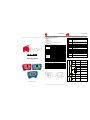 1
1
-
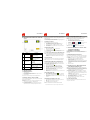 2
2
-
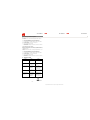 3
3
-
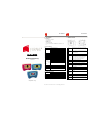 4
4
-
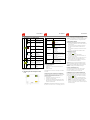 5
5
-
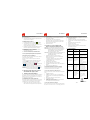 6
6
-
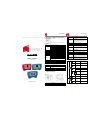 7
7
-
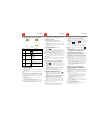 8
8
-
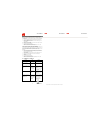 9
9
-
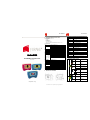 10
10
-
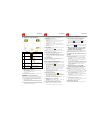 11
11
-
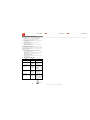 12
12
-
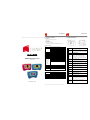 13
13
-
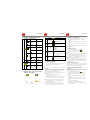 14
14
-
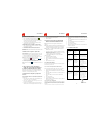 15
15
-
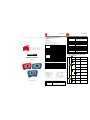 16
16
-
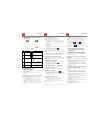 17
17
-
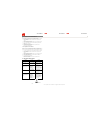 18
18
-
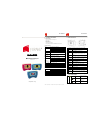 19
19
-
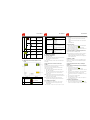 20
20
-
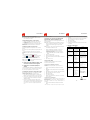 21
21
YURAKU YUR.CAM DPC13 - Manuel utilisateur
- Catégorie
- Caméras de sports d'action
- Taper
- Manuel utilisateur
dans d''autres langues
- italiano: YURAKU YUR.CAM DPC13 - Manuale utente
- español: YURAKU YUR.CAM DPC13 - Manual de usuario
- Deutsch: YURAKU YUR.CAM DPC13 - Benutzerhandbuch
- Nederlands: YURAKU YUR.CAM DPC13 - Handleiding
- português: YURAKU YUR.CAM DPC13 - Manual do usuário
Documents connexes
Autres documents
-
Easypix V130 Pix Manuel utilisateur
-
Easypix V130 Smile Le manuel du propriétaire
-
Easypix DVC 5007 Mode d'emploi
-
Rollei Sportsline 60 Mode d'emploi
-
Medion S42008 MD86852 Le manuel du propriétaire
-
 Cool-Icam S1000 Quick User Manual
Cool-Icam S1000 Quick User Manual
-
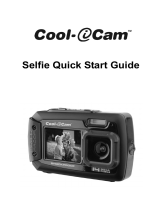 Cool-Icam Cool iCam Selfie Manuel utilisateur
Cool-Icam Cool iCam Selfie Manuel utilisateur
-
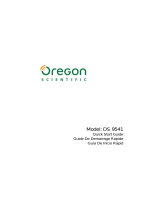 Oregon Scientific DS 9541 Guide de démarrage rapide
Oregon Scientific DS 9541 Guide de démarrage rapide
-
Rollei RCP S8 Edition Mode d'emploi
-
Vivanco ISEEU WEBCAM 21330 Le manuel du propriétaire